Samsung ML-4050N User Manual [tr]
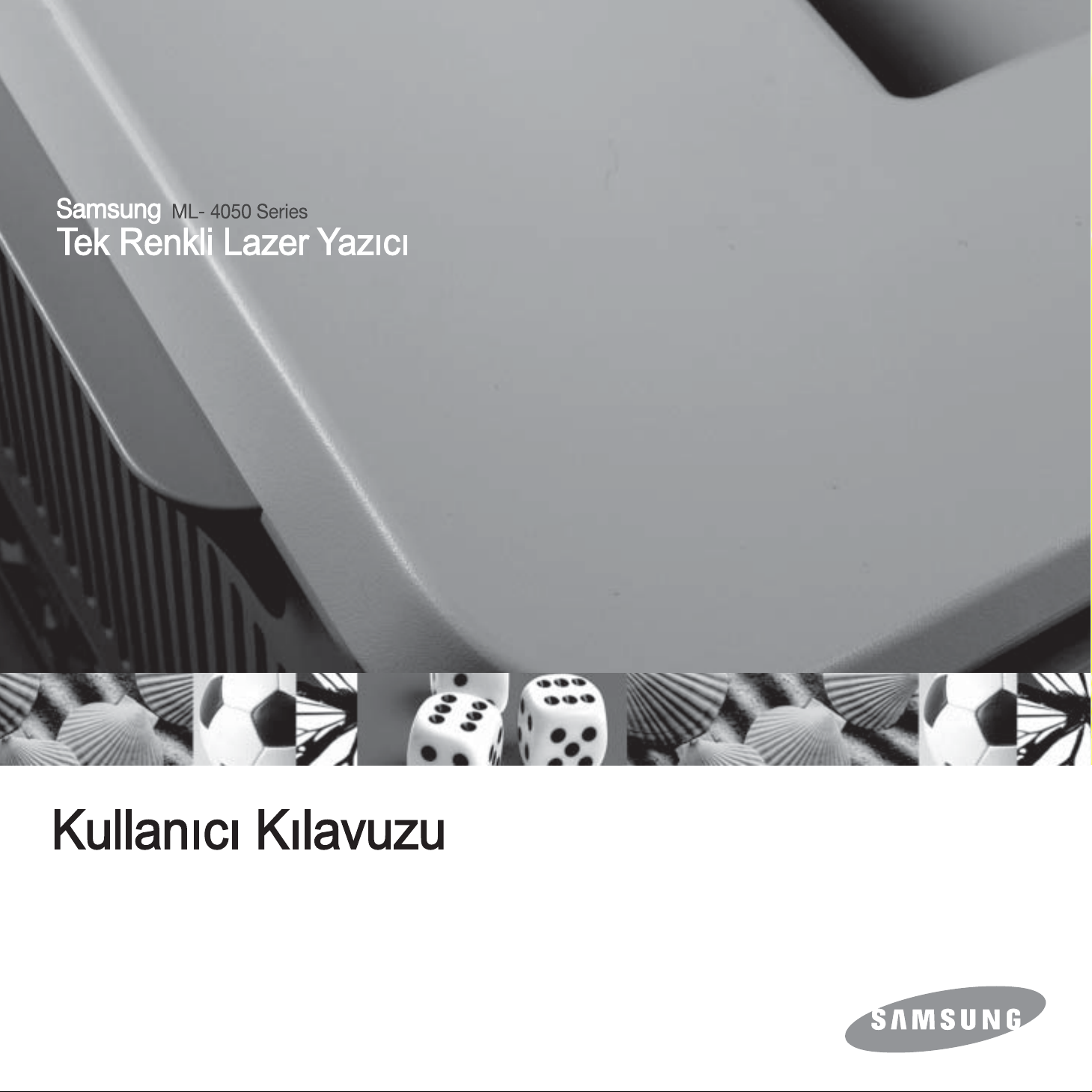
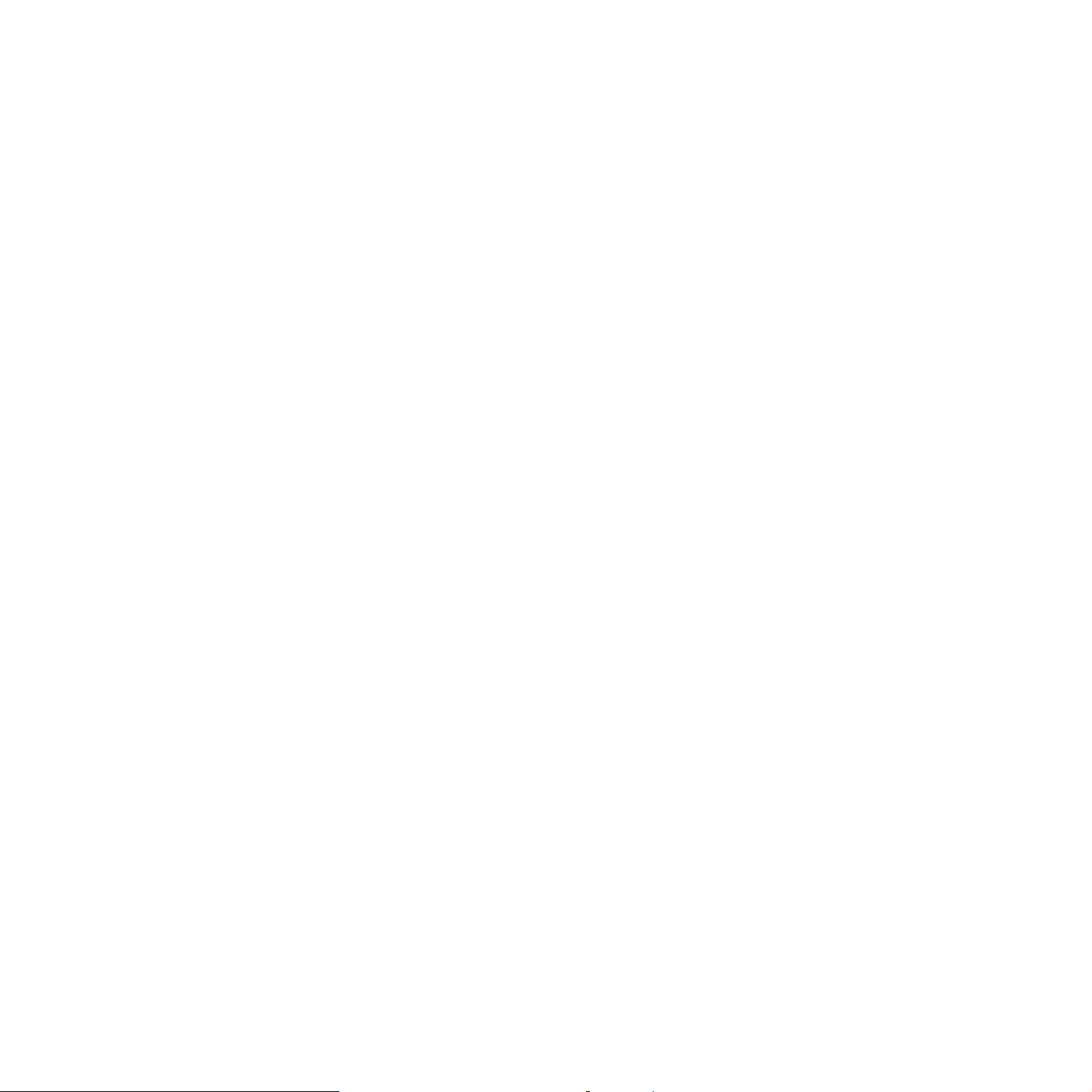
Bu kullanım kılavuzu yalnızca bilgi vermek amacıyla oluşturulmuştur. Burada verilen tüm bilgiler önceden haber verilmeksizin değiştirilebilir. Samsung
Electronics, bu kılavuzun kullanımından doğan veya kılavuzun kullanımıyla ilişkili olan doğrudan veya dolaylı hasarlardan sorumlu değildir.
© 2007 Samsung Electronics Co., Ltd. Tüm hakları saklıdır.
• ML-4050N, ML-4050ND, Samsung Electronics Co., Ltd. şirketinin ticari markasıdır.
• Samsung ve Samsung logosu, Samsung Electronics Co., Ltd. şirketinin ticari markalarıdır.
• Centronics, Centronics Data Computer Corporation şirketinin ticari markasıdır.
• IBM ve IBM PC International Business Machines Corporation’ın ticari markalarıdır.
• PCL ve PCL 6, Hewlett-Packard şirketinin ticari markalarıdır.
• Microsoft, Windows, Windows Vista, Windows 7 ve Windows 2008 Server R2, Microsoft Corporation'ın tescilli ticari markaları veya ticari markalarıdır.
• PostScript 3, Adobe System, Inc. şirketinin ticari markasıdır.
• UFST® ve MicroType™, Monotype Imaging Inc. ş
• TrueType, LaserWriter ve Macintosh Apple Computer, Inc.’in ticari markalarıdır.
•Diğer tüm marka veya ürün adları ilgili şirketlerin ya da kuruluşların ticari markalarıdır.
•Açık kaynak lisans bilgisi için ürünle birlikte verilen CD-ROM sürücüsündeki “LICENSE.txt” dosyasına bakın.
irketinin tescilli ticari markalarıdır.
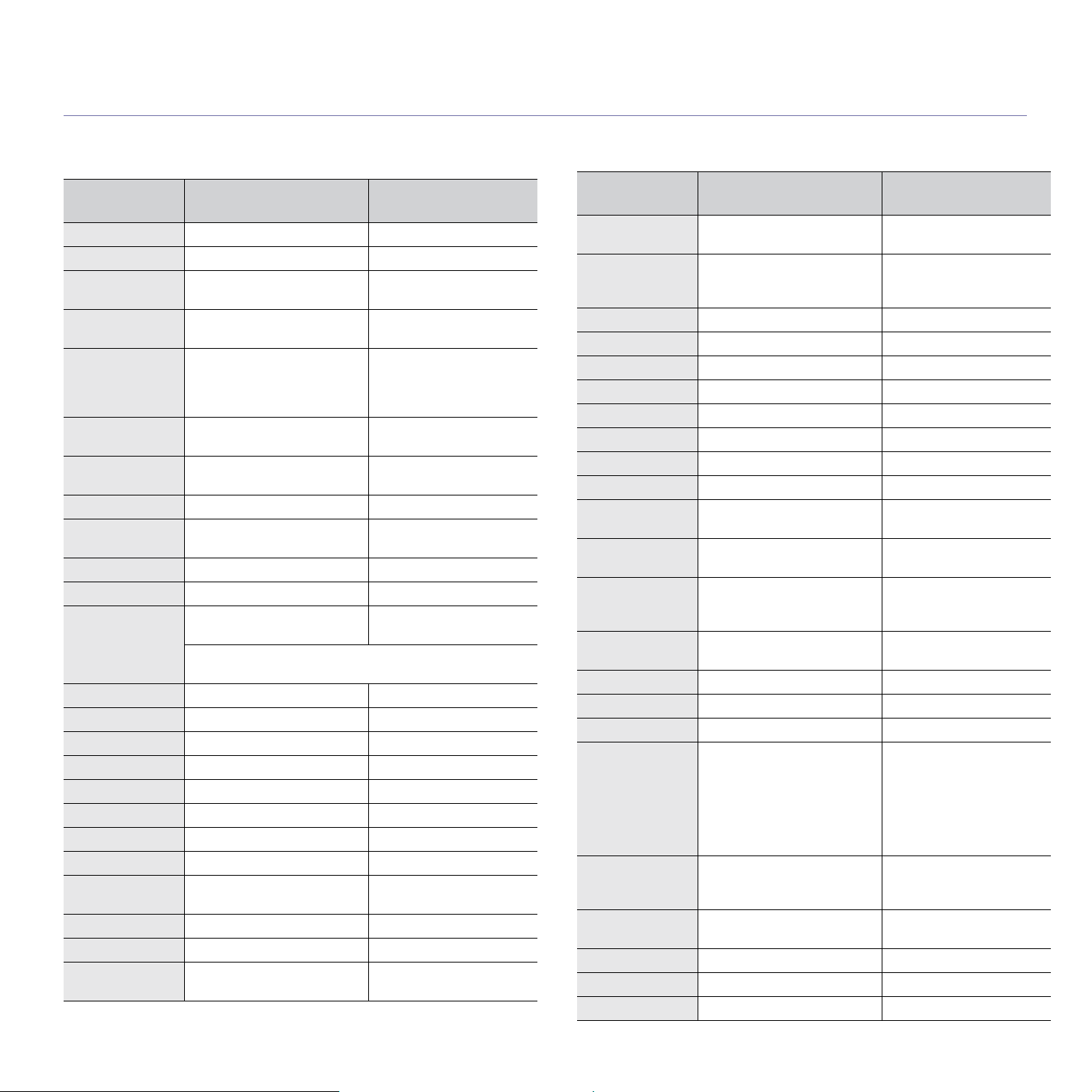
contact samsung worldwide
If you have any comments or questions regarding Samsung products, contact the Samsung customer care center.
COUNTRY/REG
ION
ARGENTINE 0800-333-3733 www.samsung.com/ar
AUSTRALIA 1300 362 603 www.samsung.com/au
AUSTRIA 0810-SAMSUNG (7267864,
BELARUS 810-800-500-55-500 www.samsung/ua
BELGIUM 02 201 2418 www.samsung.com/be
BRAZIL 0800-124-421
CANADA 1-800-SAMSUNG
CHILE 800-SAMSUNG (726-7864) www.samsung.com/cl
CHINA 400-810-5858
COLOMBIA 01-8000112112 www.samsung.com.co
COSTA RICA 0-800-507-7267 www.samsung.com/latin
CZECH
REPUBLIC
DENMARK 8-SAMSUNG (7267864) www.samsung.com/dk
ECUADOR 1-800-10-7267 www.samsung.com/latin
EL SALVADOR 800-6225 www.samsung.com/latin
ESTONIA 800-7267 www.samsung.com/ee
KAZAKHSTAN 8-10-800-500-55-500 www.samsung.com/kz_ru
KYRGYZSTAN 00-800-500-55-500
FINLAND 30-6227 515 www.samsung.com/fi
FRANCE 01 4863 0000 www.samsung.com/fr
GERMANY 01805 - SAMSUNG
GUATEMALA 1-800-299-0013 www.samsung.com/latin
HONDURAS 800-7919267 www.samsung.com/latin
HONG KONG 3698-4698 www.samsung.com/hk
CUSTOMER CARE
CENTER
€ 0.07/min)
4004-0000
(726-7864)
010-6475 1880
800-SAMSUNG
(800-726786)
Samsung Zrt., česká organizační složka, Oasis Florenc,
Sokolovská394/17, 180 00, Praha 8
(726-7864 € 0,14/min)
WEB SITE
www.samsung.com/at
www.
samsung
(Dutch)
www.samsung.com/be_fr
(French)
www.samsung.com/br
www.samsung.com/ca
www.samsung.com/cn
www.samsung.com/cz
www.samsung.de
www.samsung.com/hk_en/
.com/ua_ru
COUNTRY/REG
ION
HUNGARY 06-80-SAMSUNG
INDIA 3030 8282
INDONESIA 0800-112-8888 www.samsung.com/id
ITALIA 800-SAMSUNG (726-7864) www.samsung.com/it
JAMAICA 1-800-234-7267 www.samsung.com/latin
JAPAN 0120-327-527 www.samsung.com/jp
LATVIA 8000-7267 www.samsung.com/lv
LITHUANIA 8-800-77777 www.samsung.com/lt
LUXEMBURG 02 261 03 710 www.samsung.com/lu
MALAYSIA 1800-88-9999 www.samsung.com/my
MEXICO 01-800-SAMSUNG
MOLDOVA 00-800-500-55-500 www.samsung/ua
NETHERLANDS 0900-SAMSUNG
NEW ZEALAND 0800 SAMSUNG (0800 726
NICARAGUA 00-1800-5077267 www.samsung.com/latin
NORWAY 3-SAMSUNG (7267864) www.samsung.com/no
PANAMA 800-7267 www.samsung.com/latin
PHILIPPINES
POLAND 0 801 1SAMSUNG
PORTUGAL 80820-SAMSUNG
PUERTO RICO 1-800-682-3180 www.samsung.com/latin
REP. DOMINICA 1-800-751-2676 www.samsung.com/latin
EIRE 0818 717 100 www.samsung.com/ie
CUSTOMER CARE
CENTER
(726-7864)
1800 110011
1800 3000 8282
(726-7864)
(0900-7267864) (€
0,10/min)
786)
1800-10-SAMSUNG
(726-7864)
1-800-3-SAMSUNG
(726-7864)
1-800-8-SAMSUNG
(726-7864)
02-5805777
(172678)
022-607-93-33
(726-7864)
WEB SITE
www.samsung.com/hu
www.samsung.com/in
www.samsung.com/mx
www.
samsung
www.samsung.com/nl
www.samsung.com/nz
www.samsung.com/ph
www.samsung.com/pl
www.samsung.com/pt
.com/ua_ru
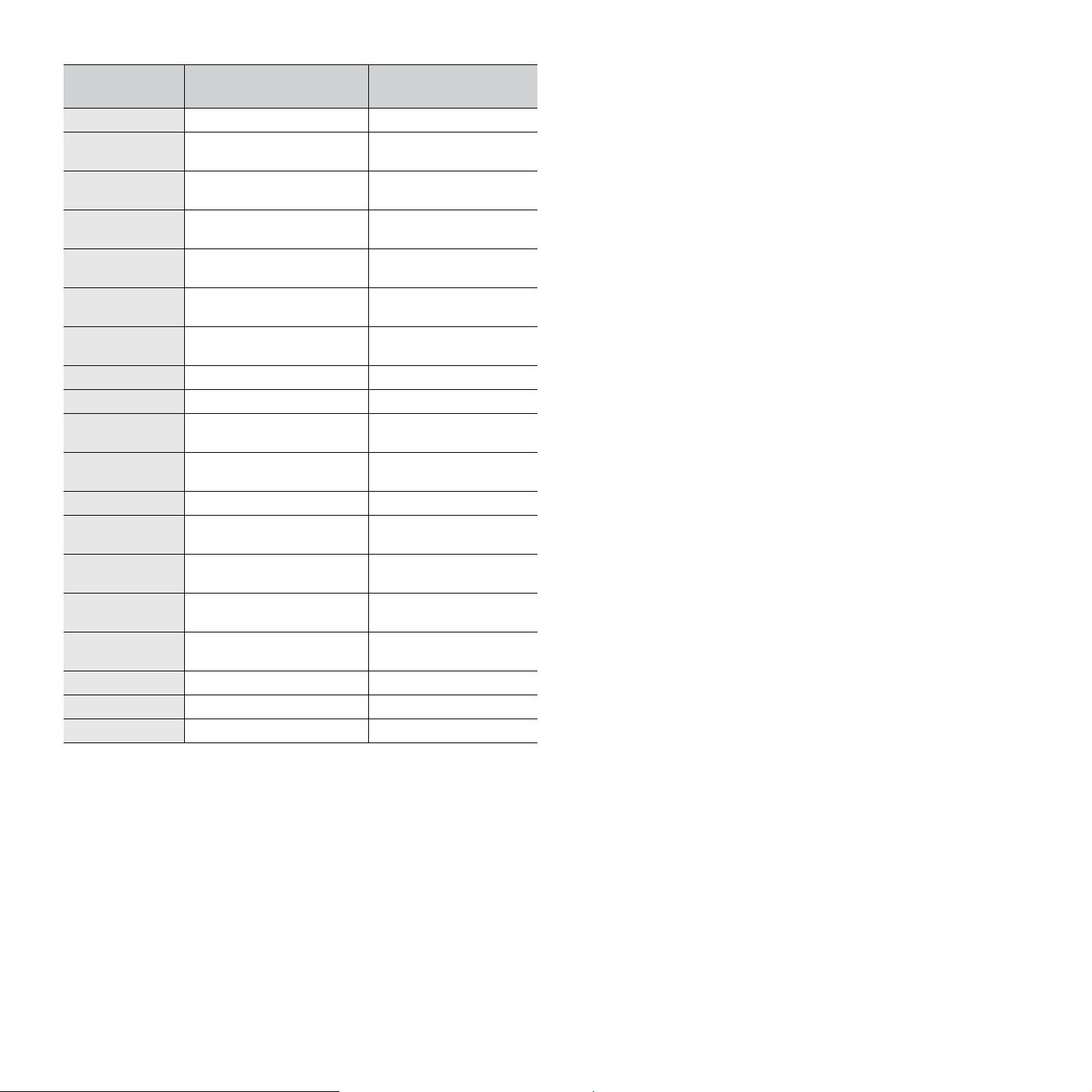
COUNTRY/REG
ION
RUSSIA 8-800-555-55-55 www.samsung.ru
SINGAPORE 1800-SAMSUNG
SLOVAKIA 0800-SAMSUNG
SOUTH AFRICA 0860 SAMSUNG
SPAIN 902-1-SAMSUNG(902 172
SWEDEN 0771 726 7864
SWITZERLAND 0848-SAMSUNG (7267864,
TADJIKISTAN 8-10-800-500-55-500
TAIWAN 0800-329-999 www.samsung.com/tw
THAILAND 1800-29-3232
TRINIDAD &
TOBAGO
TURKEY 444 77 11 www.samsung.com/tr
U.A.E 800-SAMSUNG (726-7864)
U.K 0845 SAMSUNG
U.S.A 1-800-SAMSUNG
UKRAINE 8-800-502-0000 www.samsung/ua
UZBEKISTAN 8-10-800-500-55-500 www.samsung.com/kz_ru
VENEZUELA 0-800-100-5303 www.samsung.com/latin
VIETNAM 1 800 588 889 www.samsung.com/vn
CUSTOMER CARE
CENTER
(726-7864)
(726-7864)
(726-7864)
678)
(SAMSUNG)
CHF 0.08/min)
02-689-3232
1-800-SAMSUNG
(726-7864)
8000-4726
(726-7864)
(7267864)
WEB SITE
www.samsung.com/sg
www.samsung.com/sk
www.samsung.com/za
www.samsung.com/es
www.samsung.com/se
www.samsung.com/ch
www.samsung.com/th
www.samsung.com/latin
www.samsung.com/ae
www.samsung.com/uk
www.samsung.com/us
www.
samsung
.com/ua_ru
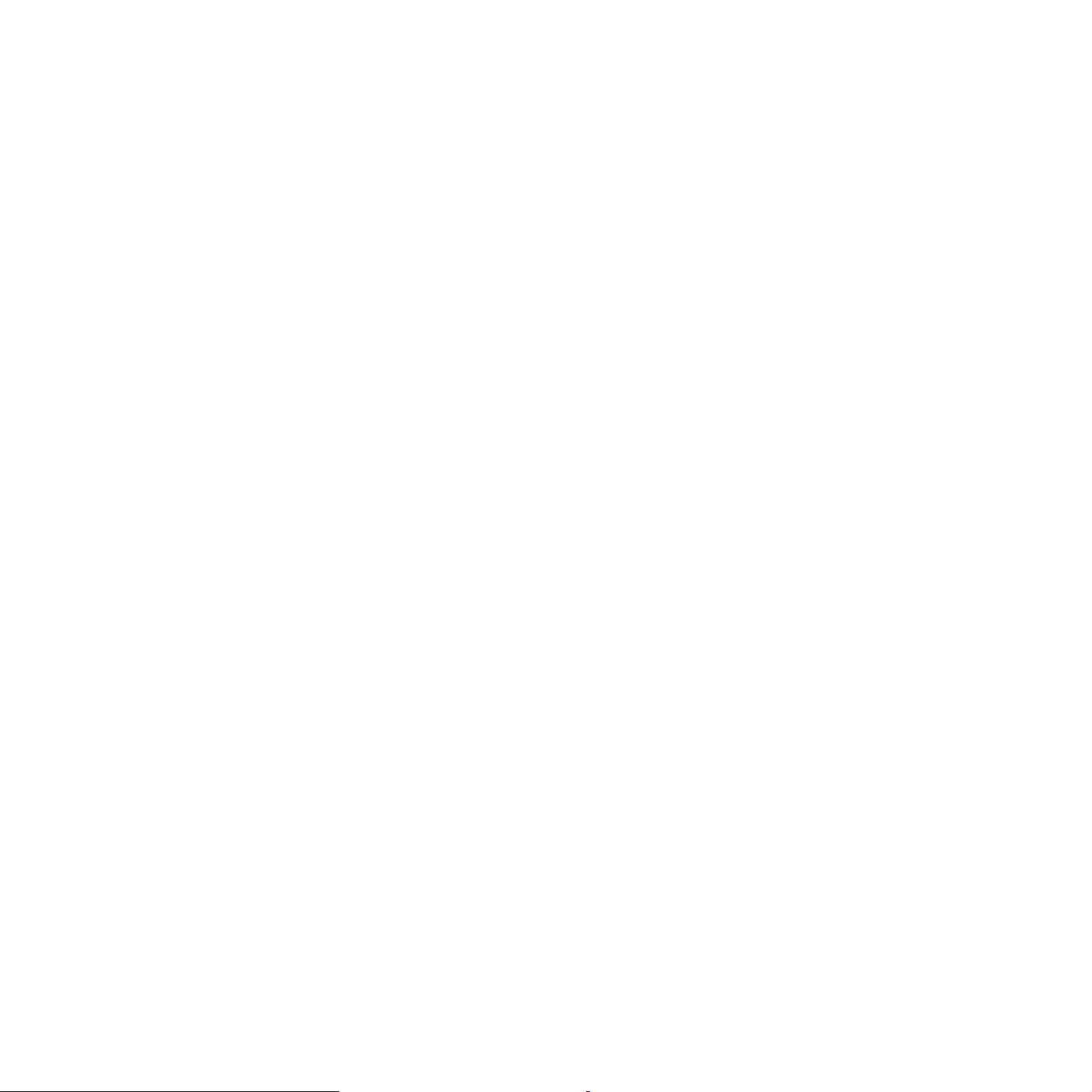
İÇINDEKILER
1. Giriş
Özel seçenekler ...................................................................................................................................................... 1.1
Yazıcıya genel bakış ............................................................................................................................................... 1.3
Daha fazla bilgi için ................................................................................................................................................. 1.4
Yer seçme ............................................................................................................................................................... 1.5
2. Sistem kurulumu
Kontrol paneli menülerini kullanma ......................................................................................................................... 2.1
Menüye genel bakış ................................................................................................................................................ 2.2
Tanıtım sayfası yazdırma ........................................................................................................................................ 2.7
Ekran dilinin değiştirilmesi ....................................................................................................................................... 2.7
Toner tasarruf modunu kullanma ............................................................................................................................ 2.7
3. Yazılıma genel bakış
Verilen yazılım ......................................................................................................................................................... 3.1
Yazıcı sürücüsü özellikleri ....................................................................................................................................... 3.2
Sistem gereksinimleri .............................................................................................................................................. 3.2
4. Ağ kurulumu
Giriş ......................................................................................................................................................................... 4.1
Desteklenen işletim sistemleri ................................................................................................................................. 4.2
TCP/IP’yi yapılandırma ........................................................................................................................................... 4.2
EtherTalk yapılandırma ........................................................................................................................................... 4.2
IPX çerçeve türlerini yapılandırma .......................................................................................................................... 4.3
Ethernet hızını ayarlama ......................................................................................................................................... 4.3
Ağ yapılandırmasını geri yükleme ........................................................................................................................... 4.3
Ağ yapılandırması sayfası yazdırma ....................................................................................................................... 4.3
5. Yazdırma ortamını yükleme
Yazdırma ortamını seçme ....................................................................................................................................... 5.1
Kağıt yerleştirme ..................................................................................................................................................... 5.4
Çıkış konumunun seçilmesi .................................................................................................................................... 5.8
6. Temel yazdırma
Belge yazdırma ....................................................................................................................................................... 6.1
Yazdırma işini iptal etme ......................................................................................................................................... 6.1
7. Sarf malzemeleri ve aksesuar siparişi
Toner kartuşları ....................................................................................................................................................... 7.1
Aksesuarlar ............................................................................................................................................................. 7.1
Nasıl satın alınır ...................................................................................................................................................... 7.2
8. Bakım
Bilgi sayfalarını yazdırma ........................................................................................................................................ 8.1
Yazıcıyı temizleme .................................................................................................................................................. 8.1
Toner kartuşunun bakımı ........................................................................................................................................ 8.3
Bakım parçaları ....................................................................................................................................................... 8.6
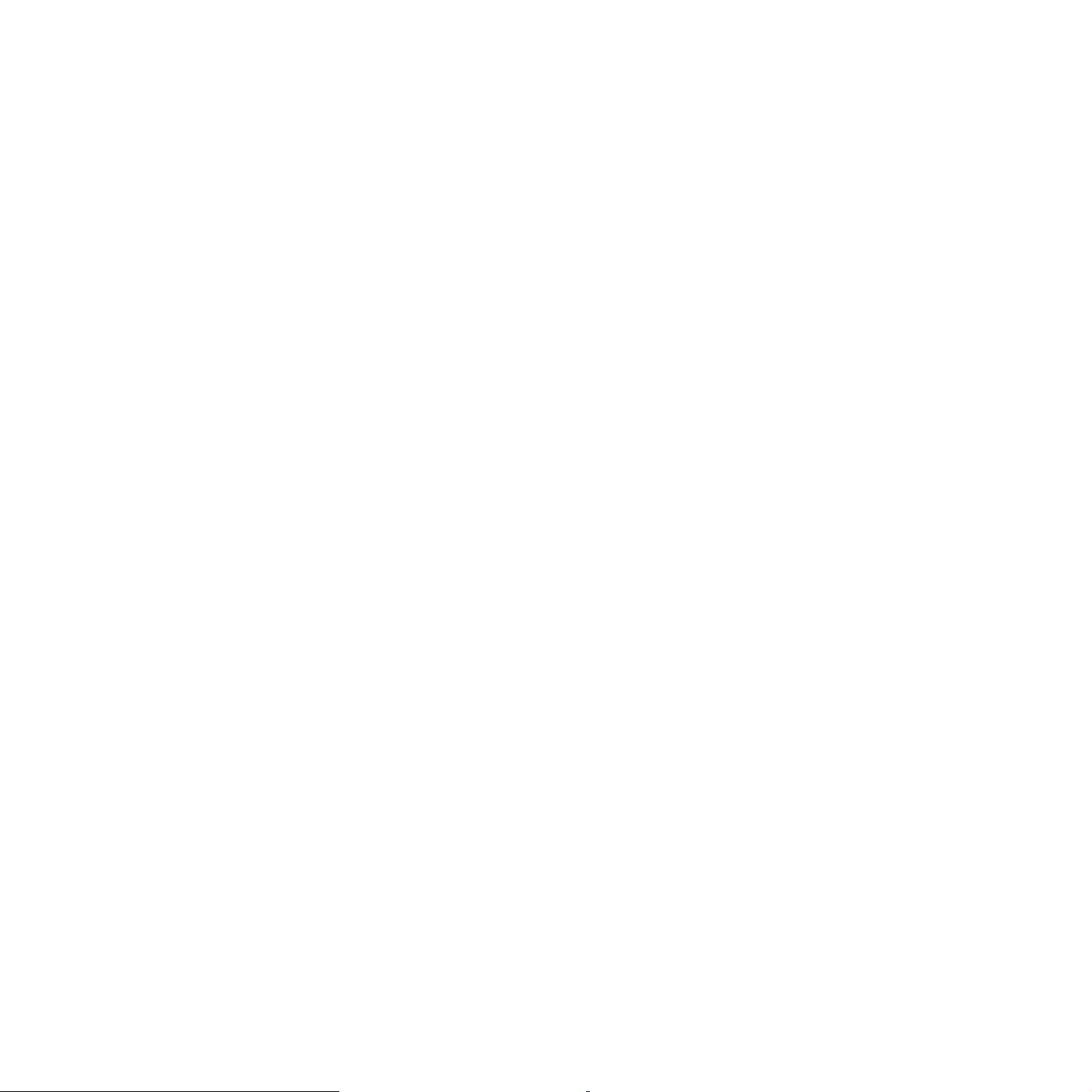
9. Sorun giderme
Kağıt sıkışmalarını giderme .................................................................................................................................... 9.1
Sorun giderme kontrol listesi ................................................................................................................................... 9.5
Durum LED ışığının anlamı ..................................................................................................................................... 9.6
Ekran mesajlarını anlama ....................................................................................................................................... 9.6
Toner kartuşuyla ilgili mesajlar ................................................................................................................................ 9.8
Genel yazdırma sorunlarını çözme ......................................................................................................................... 9.9
Yazdırma kalitesi sorunlarını çözme ..................................................................................................................... 9.11
Yaygın Windows sorunları .................................................................................................................................... 9.14
Yaygın PostScript sorunları ................................................................................................................................... 9.14
Yaygın Linux sorunları .......................................................................................................................................... 9.15
Sık karşılaşılan Macintosh sorunları ..................................................................................................................... 9.15
10.Aksesuarların takılması
Aksesuarlar takılırken alınacak önlemler .............................................................................................................. 10.1
DIMM belleği takma .............................................................................................................................................. 10.1
Kablosuz ağ arabirim kartını takma ....................................................................................................................... 10.3
Sabit diskin kullanılması ........................................................................................................................................ 10.5
11.Teknik özellikler
Yazıcı özellikleri .................................................................................................................................................... 11.1
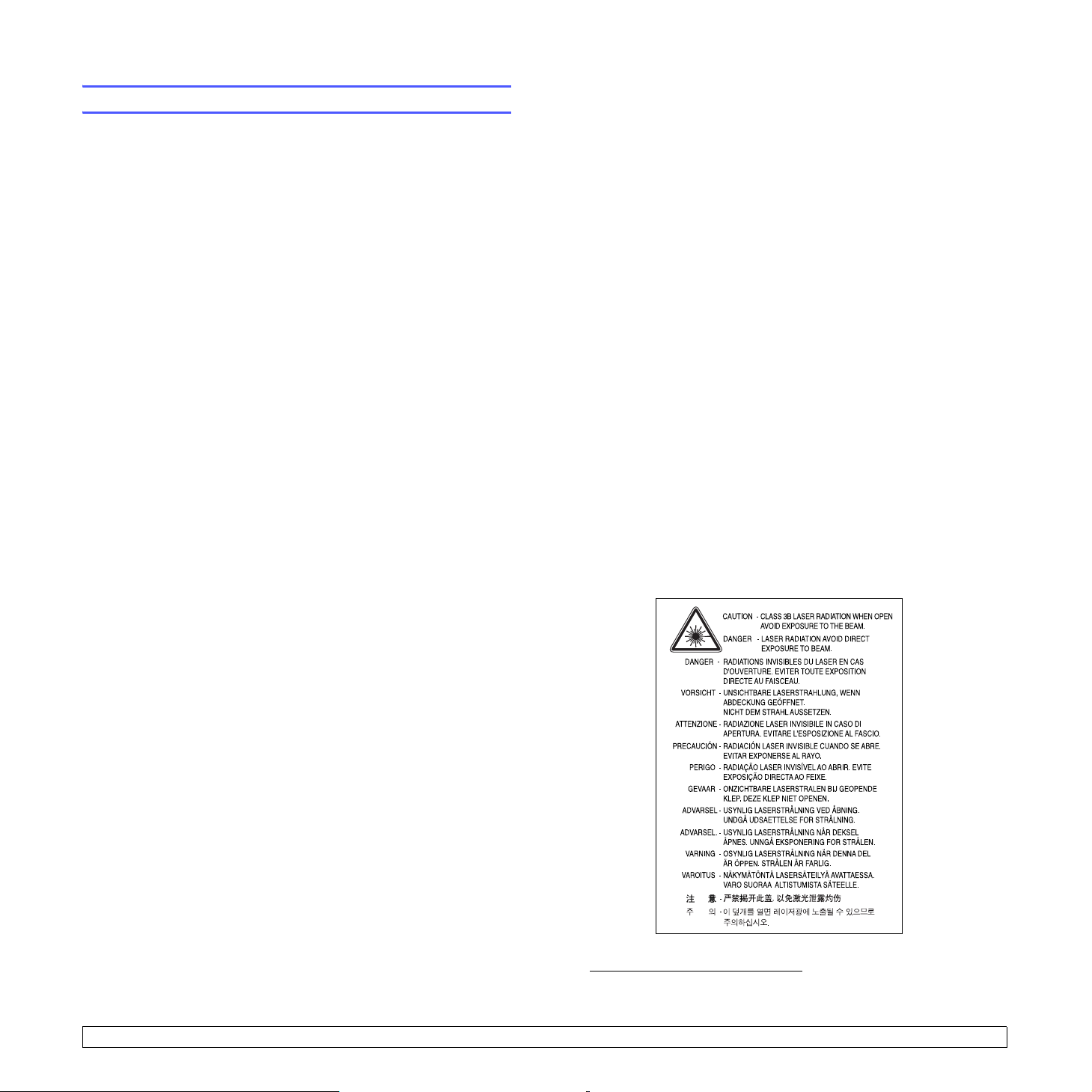
Güvenlik ve Düzenleme ile İlgili Bilgiler
Önemli Tedbirler ve Güvenlik Bilgileri
Bu makineyi kullanırken, yangın, elektrik çarpması ve yaralanmaları önlemek
için bu temel güvenlik tedbirlerine her zaman uyulmalıdır:
1 Tüm talimatlarý okuyup anlayýn.
2 Elektrikli cihazları kullanırken daima sağduyulu davranın.
3 Makinenin üzerindeki uyarı ve talimatlara, makineyle birlikte verilen
kitapçıklarda yer alan açıklamalara uyun.
4Bir çalıştırma talimatı bir güvenlik talimatıyla çelişkili görünürse güvenlik
talimatını dikkate alın. Çalıştırma talimatını yanlış anlamış olabilirsiniz.
Çatışmayı çözemezseniz, yardım için satış veya servis temsilcinizle
temas kurun.
5 Makineyi temizlemeden önce AC duvar prizi ve/veya telefon soketi
bağlantısını ayırın. Sıvı veya aerosol temizlik maddeleri kullanmayın.
Temizlik için yalnı
6 Makineyi stabil olmayan bir araca, tezgaha veya masaya yerleştirmeyin.
Düşerek ciddi hasara neden olabilir.
7 Makineniz, hiçbir zaman bir radyatör, kalorifer, klima veya havalandırma
kanalının yakınına ya da üzerine yerleştirilmemelidir.
8 Elektrik kablosunun üzerine hiçbir şey koymayın. Makinenizi,
kablolarının etraftaki kişilerce basılabileceği yerlere yerleştirmeyin.
9 Duvar prizlerine veya uzatma kablolarına fazla yüklenmeyin. Bu durum
performansı düşürebilir ve yangın ya da elektrik çarpması riskine neden
olabilir.
zca nemli bir bez kullanın.
14 Yalnızca çalıştırma talimatlarında yer alan kumandaları ayarlayın.
Diğer kumandaların uygun olmayan şekilde ayarlanması hasara neden
olabilir ve makineyi normal çalışır duruma getirmek için yetkili servis
teknisyeninin yoğun bir çalışma yapmasını gerektirebilir.
15 Bu makineyi yıldırımlı fırtınalarda kullanmaktan kaçının. Yıldırımdan
kaynaklı olarak bir uzaktan elektrik çarpması riski vardır. Mümkünse,
yıldırımlı fırtına sırasında AC güç ve telefon kablosunu çı
16 Sürekli olarak çok sayıda sayfa yazdırıyorsanız, çıkış tepsisinin yüzeyi
sıcak hale gelebilir. Yüzeye dokunmamaya dikkat edin ve özellikle
çocukları yüzeyden uzak tutun.
17 Kullanım güvenliği için makinenizle birlikte verilen güç kablosu
kullanılmalıdır. 110 V'luk makine ile 2 m'den daha uzun bir kablo
kullanıyorsanız, kablo 16 AWG
18 BU TALİMATLARI SAKLAYIN.
1
veya daha büyük olmalıdır.
karın.
Lazer Güvenlik Bildirimi
Yaz ıcının, ABD'de Sınıf I (1) lazerli ürünlerle ilgili DHHS 21 CFR, bölüm 1 Alt
bölüm J'nin şartlarına uygunluğunun yanı sıra, IEC 825 şartlarına uygun bir
Sınıf I lazerli ürün olduğu onaylanmıştır.
Sınıf I lazerli ürünler tehlikeli kabul edilmemektedir. Lazer sistemi ve yazıcı
hiç bir insanın normal çalışma, kullanıcı bakımı veya tavsiye edilen servis
koşullarında Sınıf I'in üzerinde lazer ışınımına maruz kalmamasını
sağlayacak şekilde tasarlanmıştır.
UYARI
Yaz ıcıyı, Lazer/Tarayıcı grubunun koruyucu kapağı çıkartılmış haldeyken
çalıştırmayın veya bakımını yapmayın. Yansıyan ışın, görünmez olsa bile
gözlerinize zarar verebilir.
10 Ev hayvanlarının AC güç, telefon veya PC arabirim kablolarını
ısırmasına izin vermeyin.
11 Kasaya veya kabin açıklıklarına kesinlikle hiçbir nesne sokmayın.
Tehlikeli voltaj noktalarına temas ederek bir yangın veya elektrik
çarpması riski oluşturabilir. Makinenin üzerine veya içine kesinlikle
hiçbir türden sıvı dökmeyin.
12 Elektrik çarpması riskini azaltmak için, makineyi parçalarına ayırmay
Gerekli onarım işleri için yetkili bir servis teknisyenine götürün.
Kapakların açılması veya çıkarılması, tehlikeli voltajlara veya başka
risklere maruz kalmanıza neden olabilir. Hatalı montaj, birim
kullanıldığında elektrik çarpmasına neden olabilir.
13 Aşağıdaki koşullarda makineyi telefon jakından, PC'den ve AC duvar
prizinden ayırıp, servis için yetkili servis personeline başvurun:
• Güç kablosu, fiş veya bağlantı kablosunun herhangi bir bölümü hasar
gördüğünde veya yıprandığında.
• Makinenin içine sıvı döküldüğünde.
• Makine yağmura veya suya maruz kaldığında.
• Makine, talimatlar izlenmesine rağmen doğru şekilde çalışmadığında.
• Makine düşürüldüğ
• Makinenin performansında ani ve belirgin bir değişim meydana
geldiğinde.
ünde veya kabin hasarlı göründüğünde.
ın.
1 AWG: American Wire Guage
i
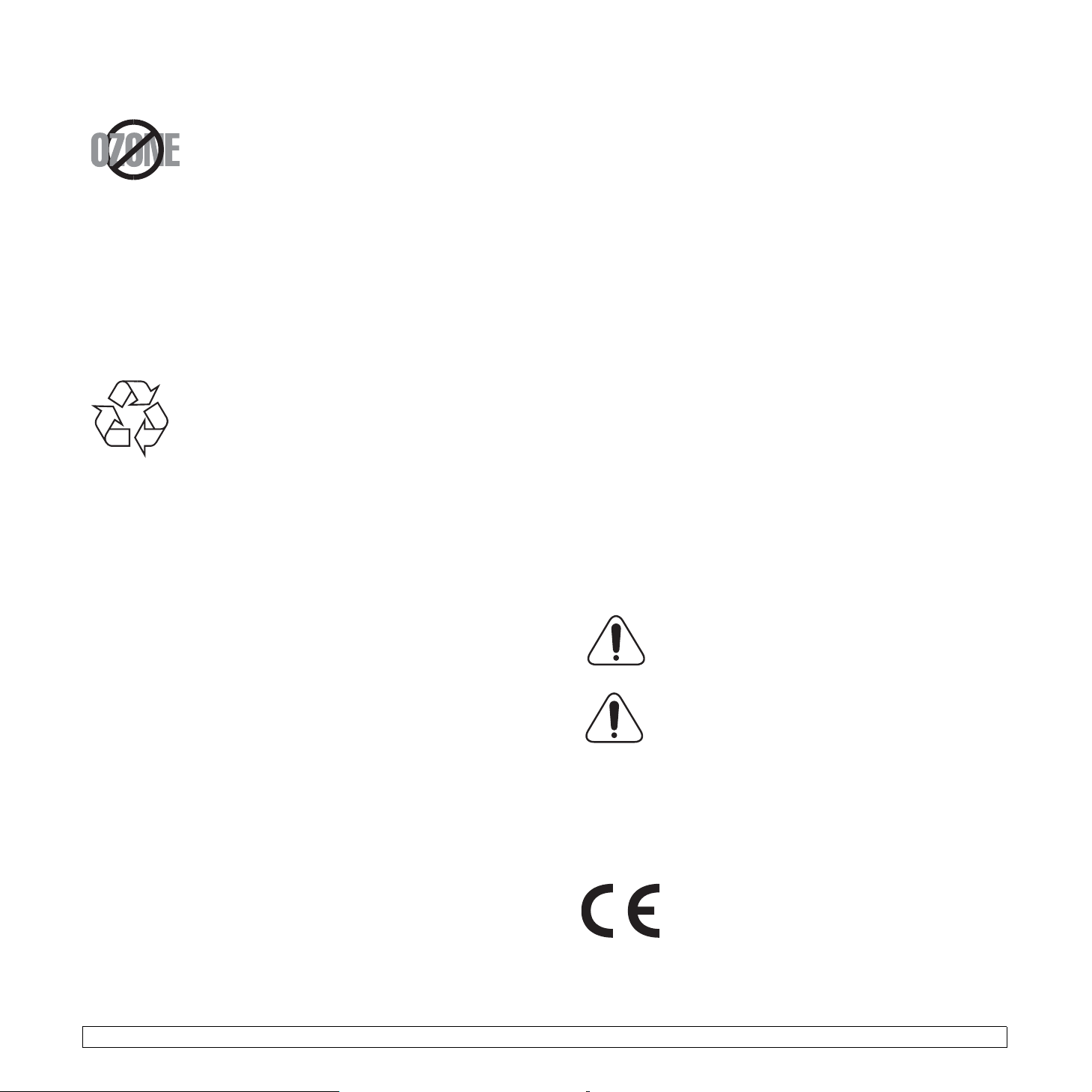
Ozon Güvenliği
Normal çalışma sırasında, bu makine ozon üretir. Açığa
çıkan ozon, operatör için tehlike arz etmez. Ancak,
makinenin iyi havalandırılan bir yerde çalıştırılması
tavsiye edilir.
Ozon hakkında ek bilgiye gereksinim duyarsanız, lütfen
en yakın Samsung bayiinden bu bilgileri talep edin.
Güç Tasarrufu
Bu makine, aktif kullanımda olmadığında güç tüketimini azaltan gelişmiş bir
enerji koruma teknolojisi içermektedir.
Makine, uzun bir süre boyunca veri almazsa, güç tüketimi otomatik olarak
azalır.
Geri Dönüşüm
Bu ürünün ambalaj materyalini çevre koruma
sorumluluğunu yerine getirecek bir şekilde geri dönüşüme
tabi tutun veya atın.
Radyo Frekansı Emisyonları
Kullanıcı için FCC Bilgileri
Bu cihaz, FCC Kuralları Bölüm 15'te belirtilen A Sınıfı dijital aygıtların tabi
olduğu sınırlara göre test edilmiş ve bunlara uygunluğu saptanmıştır. Bu
sınırlar, cihaz konut ortamında kullanıldığında karşılaşılabilecek zararlı
enterferansa karşı makul düzeyde koruma sağlamak üzere tasarlanmıştır. Bu
cihaz, radyo frekans enerjisi yaratır, kullanır, yayabilir ve talimatlara göre
kurulup kullanılmazsa, radyo iletişimine zararlı enterferansa yol açabilir.
Bununla birlikte, herhangi bir kurulumda enterferans olmayacağının garantisi
yoktur. Eğer bu cihaz, cihazı açıp kapamanız sırasında fark edilebilecek
şekilde radyo veya televizyon alımına zararlı enterferans yarat
kullanıcının aşağıdaki önlemlerin bir veya birkaçını deneyerek sorunu
gidermeyi denemesi tavsiye edilir:
•Alıcı anteni yeniden yönlendirin veya yeniden yerleştirin.
•Alıcı ile cihaz arasındaki mesafeyi arttırın.
• Cihazı, alıcının bağlı olduğu devreden farklı bir devrenin üzerindeki
prize takın.
•Yardım için, cihazı aldığınız temsilciye veya deneyimli radyo TV
teknisyenine danışın.
Dikkat:
Uyumluluktan sorumlu üretici tarafından açık bir şekilde onaylanmamış
değişiklikler, kullanıcının bu donanımı kullanma yetkisini geçersiz kılabilir.
Kanada Radyo Enterferansı Yönetmeliği
Bu dijital aygıt, Kanada Endüstri ve Bilim Dairesi'nin ICES-003 “Dijital Aygıt”
başlıklı, enterferansa yol açan donanım standardında belirtildiği üzere, dijital
aygıtlardan radyo paraziti emisyonları bakımından Sınıf A sınırlarını
aşmamaktadır.
ıyorsa,
Cet appareil numérique respecte les limites de bruits radioélectriques
applicables aux appareils numériques de Classe A prescrites dans la norme
sur le matériel brouilleur: “Appareils Numériques”, ICES-003 édictée par
l’Industrie et Sciences Canada.
Amerika Birleşik Devletleri
FCC (Federal Communications Commission [Federal İletişim
Komisyonu])
FCC Bölüm 15'e uygun kasti yayıcı
2,4 GHz/5 GHz bandında çalışan düşük güçteki Radyo LAN cihazları (radyo
frekansı (RF) ile çalışan kablosuz iletişim cihazları) , ev veya ofis kullanımına
göre tasarlanmış yazıcı sisteminizde mevcut (tümleşik) olabilir. Bu bölüm
yalnızca bu aygıtlar varsa uygulanabilir. Kablosuz aygıtların varlığını
doğrulamak için sistem etiketine bakın.
Sisteminizde bulunabilen kablosuz aygıtların Amerika Birleşik Devletleri'nde
kullanılmasına, ancak sistem etiketinde FCC kimlik numarası varsa izin
verilir.
FCC, gövdenin yanında kablosuz bir aygıtın kullanılması için, aygıt ile gövde
arasında 20 cm (8 inç) açıklık gerektiren genel bir esas getirmiştir (bu
mesafe, çıkıntıları kapsamaz). Bu ayg
20 cm'den (8 inç) daha fazla mesafede kullanılmalıdır. Yazıcınıza entegre
edilmiş olabilen kablosuz aygıtın (veya aygıtların) güç çıkışı, FCC tarafından
getirilen RF maruz kalma sınırlarının hayli altındadır.
Bu iletici, başka bir anten veya iletici ile bir araya getirilmemeli veya birlikte
çalıştırılmamalıdır.
Bu aygıtın işletilmesi aşağıdaki iki koşula bağlıdır: (1) Bu cihaz, zararlı
enterferansa sebep olamaz, ve (2) bu cihaz, cihazın istenmeyen işlemlerine
sebep olabilecek olanlar da dahil olmak üzere, alınan her enterferansı kabul
etmek zorundad
ır
Kablosuz aygıtlara kullanıcı tarafından müdahale edilemez.
Onlarda hiçbir şekilde değişiklik yapmayın. Kablosuz bir
aygıtta değişiklik yapılması, onu kullanma yetkisini geçersiz
kılar. Servis için üreticiye başvurun.
Kablosuz LAN kullanımı için FCC Bildirimi:
"Bu iletici ve anten bileşiminin takılması ve işletilmesi
sırasında, 1 mW/cm2 olan radyo frekansı maruz kalma sınırı,
takılan antene yakın mesafelerde aşılabilir. Dolayısıyla,
kullanıcı her zaman antenle arasında en az 20 m uzaklığı
korumalıdır. B u aygıt, başka bir ileticiyle veya iletme anteniyle
bir araya getirilemez."
ıt, kablosuz aygıtlar açıkken gövdeden
Uygunluk Bildirimi (Avrupa Ülkeleri)
Onaylar ve Sertifikalar
Bu ürüne yapıştırılmış olan CE işareti, Samsung Electronics
Co., Ltd'nin belirtilen tarihler itibariyle aşağıda yer alan
geçerli Avrupa Birliği Direktifleri 93/68 EEC ile Uygunluk
Bildirimini simgelemektedir:
Uygunluk bildirimi www.samsung.com/printer web sitesinden incelenebilir.
EuDoC’yi gözden geçirmek için, Destek > İndirme Merkezi’ne gidin ve
yazıcınızın adını girin.
ii
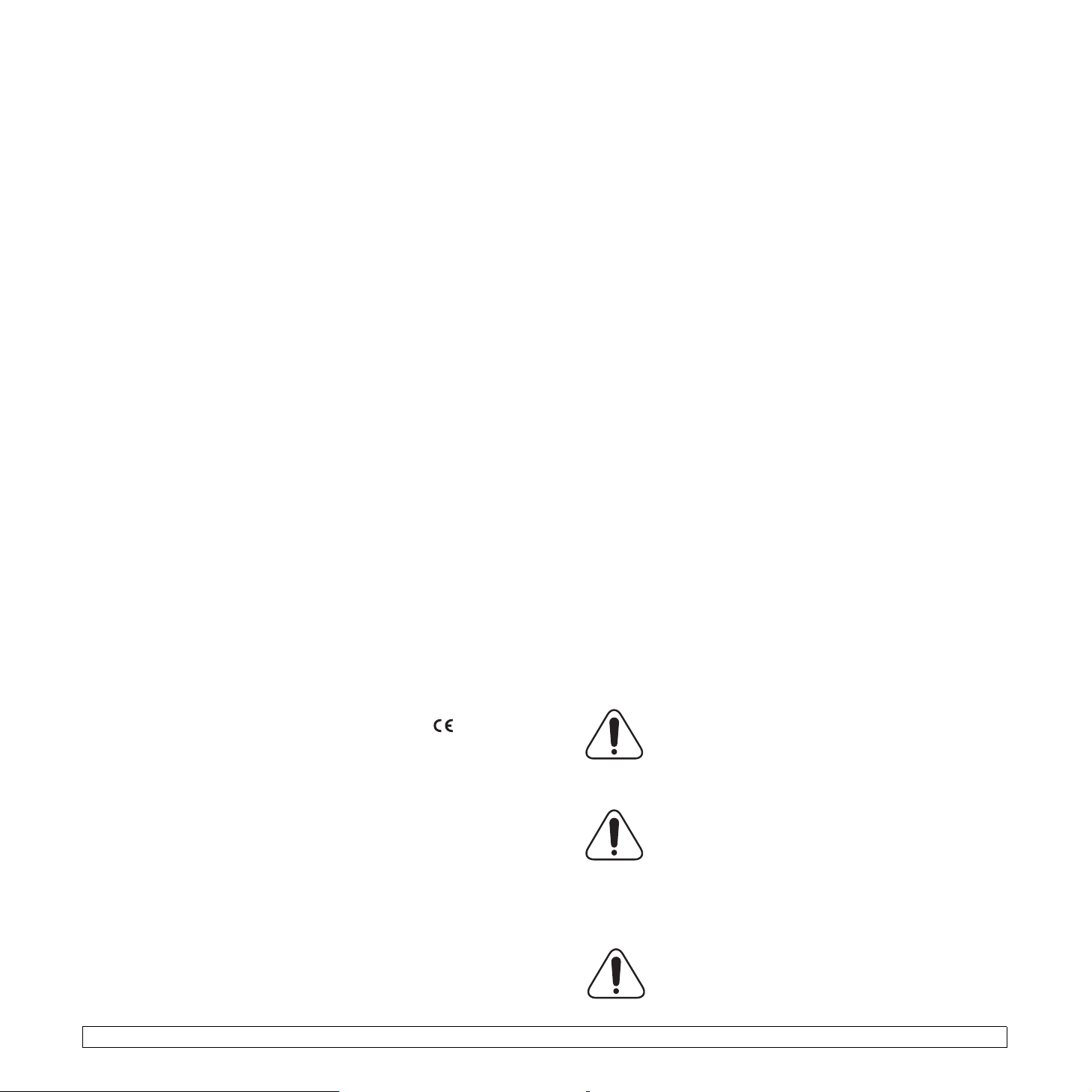
1 Ocak 1995
olarak üye devletlerin kanunlarının birbirine yakınlaştırılması.
1 Ocak 1996
uyumlulukla ilgili olarak Üye Devletlerin kanunlarının birbirine
yakınlaştırılması.
9 Mart 1999
ve bunların uygunluklarının karşılıklı tanınmasıyla ilgili Konsey Direktifi 1999/
5/EC.
İlgili Direktifleri ve referans standartlarını tanımlayan tam bir bildirimi
Samsung Electronics Co., Ltd. temsilcinizden temin edebilirsiniz.
: Konsey Direktifi 73/23/EEC Düşük voltajlı donanımlarla ilgili
: Konsey Direktifi 89/336/EEC (92/31/EEC) Elektromanyetik
: Radyo ekipmanı, telekomünikasyon terminal ekipmanı
EC Sertifikası
1999/5/EC Radyo Ekipmanı ve Telekomünikasyon Terminal Ekipmanı
Direktifi (FAX) uyarınca sertifikasyon
Bu Samsung ürünü, Direktif 1999/5/EC uyarınca analog genel anahtarlı
telefon şebekesine (PSTN) tüm Avrupa'da tek terminalle bağlantı
bakımından bizzat Samsung tarafından onaylanmıştır. Ürün, ulusal PSTN'ler
ile çalışacak şekilde tasarlanmıştır ve Avrupa ülkelerinin PBX'leri ile
uyumludur:
Sorun çıkması halinde ilk önce Samsung Electronics Co., Ltd.'nin Euro QA
(Avrupa Kalite Güvence) Laboratuarı ile temas kurun.
Bu ürün TBR21'e göre test tedilmiştir. Bu standarda uygun terminal
donanımının kullanımı ve uygulamaya sokulmasına yardımcı olmak
için Avrupa Telekomünikasyon Standartları Enstitüsü (ETSI), TBR21
terminallerinin şebeke uyumluluğunu garanti etmek için notlar ve ek şartlar
içeren bir tavsiye belgesi (EG 201 121) hazırlamıştır.. Ürün, bu belgede
bulunan ilgili tavsiye notlarına göre tasarlanmış olup, bu notlarla tümüyle
uyumludur.
Avrupa Telsiz Onay Bilgisi
(AB onaylı telsiz aygıtlarıyla takılan ürünler için)
Bu ürün bir yazıcıdır; ev veya ofis kullanımı için tasarlanmış yazıcı
sisteminizde, 2,4 GHz/5 GHz bandında çalışan düşük güçlü, Radyo LAN türü
aygıtlar (radyo frekansı (RF) kablosuz iletişim aygıtları) bulunabilir (entegre).
Bu bölüm yalnızca bu aygıtlar varsa uygulanabilir. Kablosuz aygıtların
varlığını doğrulamak için sistem etiketine bakın.
Sisteminizde bulunabilen kablosuz aygıtların Avrupa Birliği'nde veya
bağlantılı bölgelerde kullanılmasına, ancak sistem etiketinde ,
Bildirilmiş Gövde Kayıt Numarası (Notified Body Registration Number) ve
Uyarı Simgesi içeren bir CE işareti varsa izin verilir.
Yazıcınıza entegre edilmiş olabilen kablosuz aygıt veya aygıtlar
Avrupa Komisyonu tarafından R&TTE direktifi vasıtasıyla getirilen RF maruz
kalma sınırlarının hayli altındadır.
ın güç çıkışı,
Kablosuz onaylar altında izin verilen Avrupa Devletleri:
AB
EEA/EFT A ülkeleri
Avusturya, Belçika, Kıbrıs Rum Kesimi, Çek Cumhuriyeti,
Danimarka, Estonya, Finlandiya, Fransa (frekans
kısıtlamalarıyla birlikte), Almanya, Yunanistan, Macaristan,
İrlanda, İtalya, Letonya, Litvanya, Lüksemburg, Malta,
Hollanda, Polonya, Portekiz, Slovakya, Slovenya, İspanya,
İsveç ve İngiltere.
İzlanda, Liechtenstein, Norveç ve İsviçre
Kullanımda sınırlamalar olan Avrupa Devletleri:
AB
EEA/EFT A ülkeleri
Fransa'da frekans aralığı, telsiz gibi iletim gücü 10 mW
üzerinde olan aygıtlar için 2446,5–2483,5 MHz ile sınırlıdır
Şu anda bir sınırlama yoktur.
Düzenleyici Uyumluluk Bildirimleri
Kablosuz Esasları
Yaz ıcı sisteminizde, 2,4 GHz/5 GHz Bandında çalışan düşük güçlü, Radyo
LAN türü aygıtlar (radyo frekansı (RF) kablosuz iletişim aygıtları) bulunabilir
(entegre). Aşağıdaki bölüm, kablosuz aygıt işletirken dikkate alınması
gereken konulara genel bir bakıştır.
Belirli ülkeler için ek sınırlamalar, uyarılar ve kaygılar, özel ülke bölümlerinde
(veya ülke grubu bölümlerinde) sıralanmaktadır. Sisteminizdeki kablosuz
aygıtların sadece sistem sınıflandırma etiketinde Telsiz Onay İşaretleri ile
tanımlanmış ülkelerde kullanılmasına izin verilir. Kablosuz aygıtı
kullanacağınız ülke listede yoksa, lütfen koşullar için yerel Telsiz Onay
kurumunuza başvurun. Kablosuz aygıtlar sıkı
kullanılmasına izin verilmeyebilir.
Yaz ıcınıza entegre edilmiş olabilen kablosuz aygıtın veya aygıtların güç
çıkışı, şu anda bilinen RF maruz kalma sınırlarının hayli altındadır.
Yaz ıcınızda entegre olabilen kablosuz aygıtlar telsiz frekansı güvenlik
standartlarında ve tavsiyelerde izin verilenden daha az enerji yaydığından,
üreticiler bu aygıtların kullanılmasının güvenli olduğu kanısındadır. Güç
düzeyleri ne olursa olsun, normal çalışma sırasında insan temasını en az
indirmeye dikkat edilmelidir.
Genel bir kural olarak, gövdenin yanında kablosuz bir aygıt
için, kablosuz aygıt ile gövde arasında 20 cm (8 inç) açıklık normal bir
mesafedir (bu, çıkıntıları içermez). Bu aygıt, kablosuz aygıtlar açıkken ve
iletim yaparken gövdeden 20 cm'den (8 inç) daha fazla mesafede
kullanılmalıdır.
Bu iletici, başka bir anten veya iletici ile bir araya getirilmemeli veya birlikte
çalıştırılmamalıdır.
Bazı durumlar kablosuz aygıtlarda kısıtlama gerektirir. Genel kısıtlama
örnekleri aşağıda sıralanmaktadır:
Radyo frekansıyla kablosuz iletişimi, ticari uçaklardaki
cihazlarla enterferans yapabilir. Geçerli havacılık
yönetmelikleri, kablosuz aygıtların uçakta seyahat sırasında
kapatılmasın
olarak da bilinir) ve Bluetooth iletişim aygıtları, kablosuz
iletişim sağlayan aygıtların örnekleridir.
Diğer aygıtlarla veya servislerle enterferans riskinin zararlı
olduğu ve zararlı görüldüğü ortamlarda, kablosuz aygıt
kullanma seçeneği kısıtlanabilir veya kaldırılabilir.
Havaalanları, Hastaneler ve Oksijen veya tutuşabilir gaz
içeren atmosferler, kablosuz aygıt kullanımının
kısıtlanabildiği veya kaldırılabildiği sınırlı örneklerdir.
Kablosuz aygıt kullanma yaptırımları konusunda emin
olmadığınız ortamlarda, kablosuz aygıtı kullanmadan veya
açmadan önce ilgili yetkiliden izin isteyin.
Kablosuz ayg
kısıtlamaları vardır. Sisteminiz kablosuz bir aygıtla donatılmış
olduğundan, sisteminizle farklı ülkelere giderken, taşınma
ı gerektirir. IEEE 802.11 (kablosuz Ethernet
ıtların kullanımı konusunda her ülkenin farklı
şekilde denetlenir ve
ın kullanılması
iii
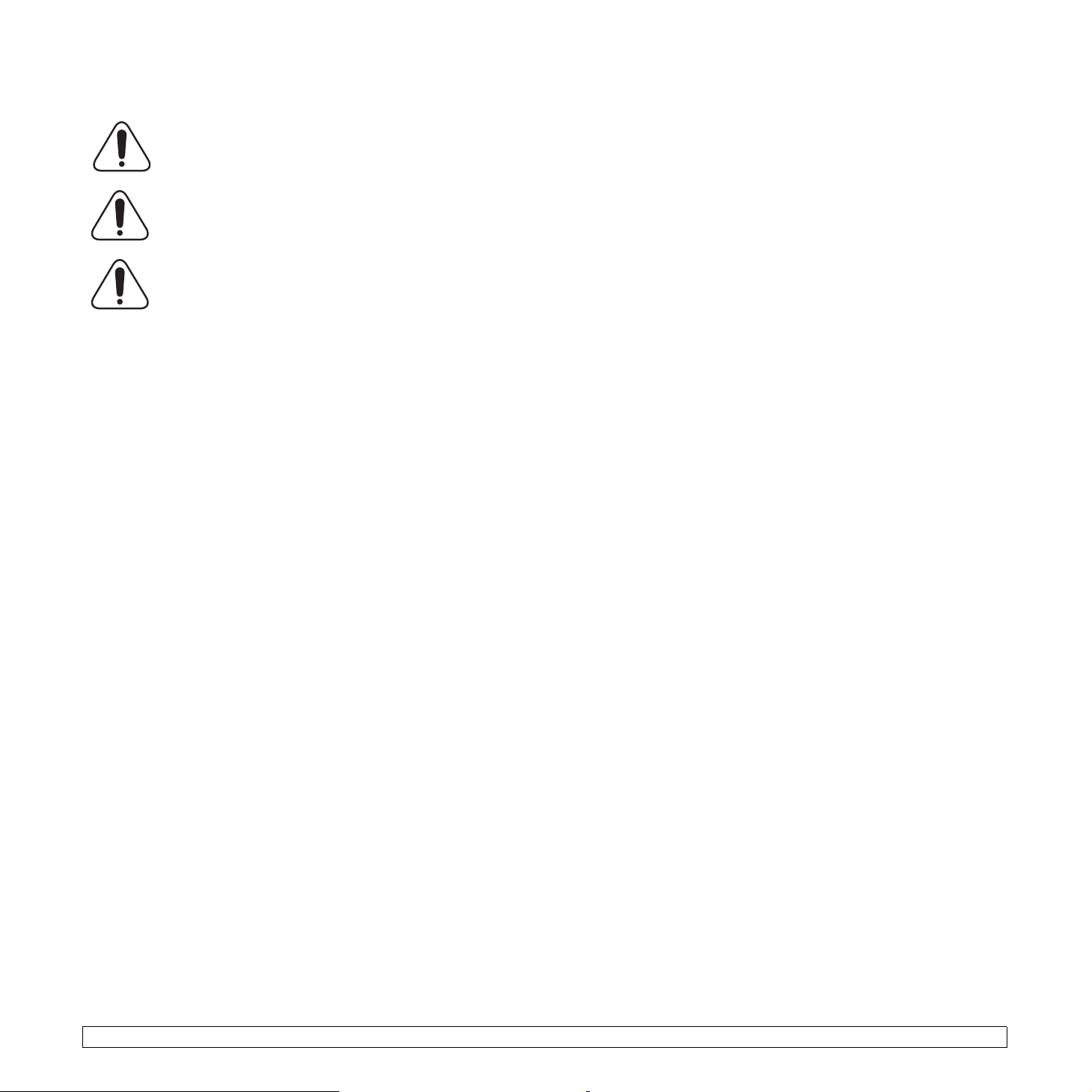
veya seyahatten önce, yerel Telsiz Onay yetkililerinden gidilen ülkedeki
kablosuz aygıt kullanımıyla ilgili kısıtlamaları öğrenin.
Sisteminiz dahili entegre bir kablosuz aygıtla donatılmış
olarak geldiyse, tüm kapaklar ve kılıflar yerine
yerleştirilmeden ve sistem tamamen monte edilmeden
kablosuz aygıtı çalıştırmayın.
Kablosuz aygıtlara kullanıcı tarafından müdahale edilemez.
Onlarda hiçbir şekilde değişiklik yapmayın. Kablosuz bir
aygıtta değişiklik yapılması, onu kullanma yetkisini geçersiz
kılar. Servis için lütfen üreticiye başvurun.
Sadece aygıtın kullanılacağı ülke için onaylanmış sürücüleri
kullanın. Üreticinin Sistem Geri Yükleme Kiti'ne bakın veya ek
bilgi için üreticinin Teknik Destek bölümüne baş
vurun.
Takılı Fişin Değiştirilmesi (Yalnızca İngiltere
içindir)
Önemli
Makinenin şebeke kablosuna standart (BS 1363) bir 13 amp fiş takılmıştır ve
13 amp sigortaya sahiptir. Sigortayı değiştirirken veya kontrol ederken, doğru
13 amp sigortayı takmalısınız. Bunun ardından, sigorta kapağını yerine
takmalısınız. Sigorta kapağını kaybettiyseniz, başka bir sigorta kapağı
bulana kadar fişi kullanmayın.
Lütfen makineyi satın aldığınız kişilerle temas kurun.
13 amp fiş, İngiltere'de en yaygın kullanılan tiptir ve uygun olmalıdır. Ancak
bazı binalarda (daha çok eski olanlarında) normal 13 amp priz
bulunmamaktadır. Uygun bir fiş adaptörü satın almanız gerekir. Döküm fişi
karmayın.
çı
Uyarı
Dökümlü fişi keserseniz, hemen atın.
Bu fişi tekrar bağlayamazsınız; aksi takdirde prize taktığınızda elektriğe
kapılabilirsiniz.
Önemli uyarı:
Şebeke kablosundaki teller aşağıdaki renk kodlarındadır:
•Yeşil ve Sarı: Toprak
•Mavi: Nötr
• Kahverengi: Faz
Şebeke kablosundaki teller fişinizdeki renklere uymuyorsa aşağıda
belirtilenleri yapın:
Yeşil ve sarı teli “E” harfli veya güvenlik “Toprak sembollü” ya da yeşil ve sarı
veya yeşil renkli pime bağlamalısınız.
Mavi teli, “N” harfli veya siyah renkli pime bağlamalısınız.
Kahverengi teli, “L” harfli veya kırmızı renkli pime bağlamalısınız.
Fişte, adaptörde veya dağıtım panosunda 13 amp'lik bir sigorta olmalıdır.
Bu makineyi topraklamanız gerekir.
iv
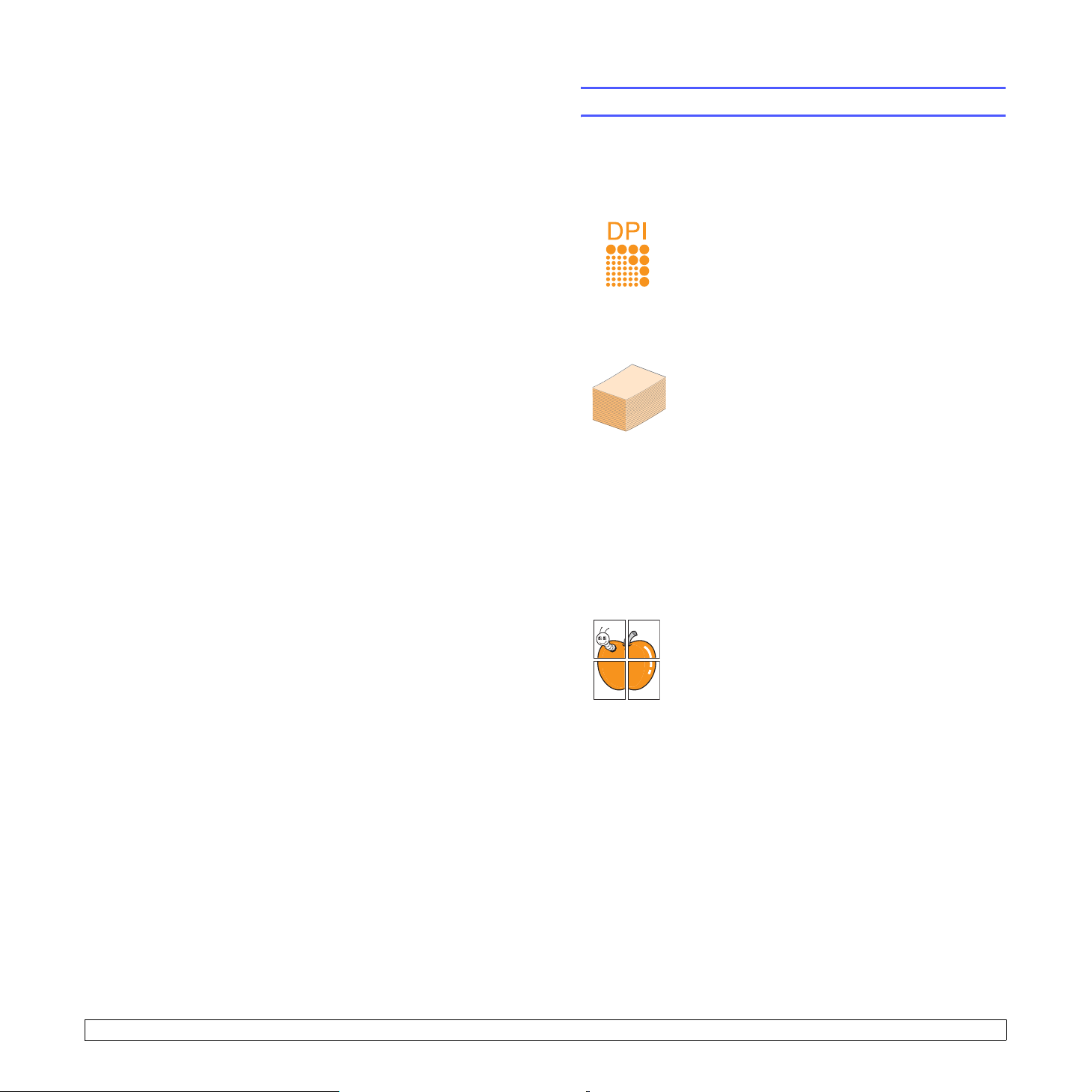
1Giriş
Bu yazıcıyı satın aldığınız için sizi kutlarız!
Bu bölümün içeriği:
• Özel seçenekler
•Yazıcıya genel bakış
• Daha fazla bilgi için
• Yer seçme
Özel seçenekler
Yeni yazıcınız, baskı kalitesini artıran birçok özellikle donatılmıştır.
Şuişlemleri gerçekleştirebilirsiniz:
Mükemmel kalitede ve yüksek hızda baskı
• 1.200 x 1.200 dpi etkin çıkışa kadar
yazdırabilirsiniz. Bkz. Yazılım bölümü.
a
•Yazıcınız 38 ppm
41 ppm’ye kadar letter boyutlu kağıt yazdırabilir.
Dupleks baskıda, yazıcınız A4 kağıdı 26 gör/dak
letter boyutundaki kağıdı ise 27 gör/dak hızında
yazdırır.
Kağıt kullanımında esneklik
• Çok amaçlı tepsi, antetli kağıt, zarflar, etiketler,
asetatlar, özel boyutlu malzemeler, kartpostallar ve
ağır kağıdı destekler. Çok amaçlı tepsi 100 adet
düz kağıt alabilir.
• 500-sayfalık standart tepsi 1 çeşitli boyutlarda
düz kağıdı destekler.
• 500-sayfalık isteğe bağlı tepsi çeşitli boyutlarda
düz kağıdı destekler. 3 adet ilave tepsi
takabilirsiniz.
• İki çıkış tepsisi; en uygun erişim için çıkış tepsisini
(yüz aşağı) veya arka kapağı (yüz yukarı) seçin.
• Çok amaçlı tepsiden arka kapağa düz kağıt yolu
özelliği.
Profesyonel belgelerin oluşturulması
• Filigran yazdırma. Belgelerinizi “Gizli” gibi
sözcüklerle özelleştirebilirsiniz. Bkz. Yazılım
bölümü.
• Posterleri yazdırın. Belgenizin her sayfasının metni
ve resimleri büyütülüp ve kağıt yaprağı boyunca
basılarak poster oluşturmak üzere bu sayfalar
birlikte yapıştırılabilir. Bkz. Yazılım bölümü.
a. dakikada sayfa sayısı
b. görüntü/dakika
’ye kadar A4 boyutlu ve
b
1.1 <
Giriş>
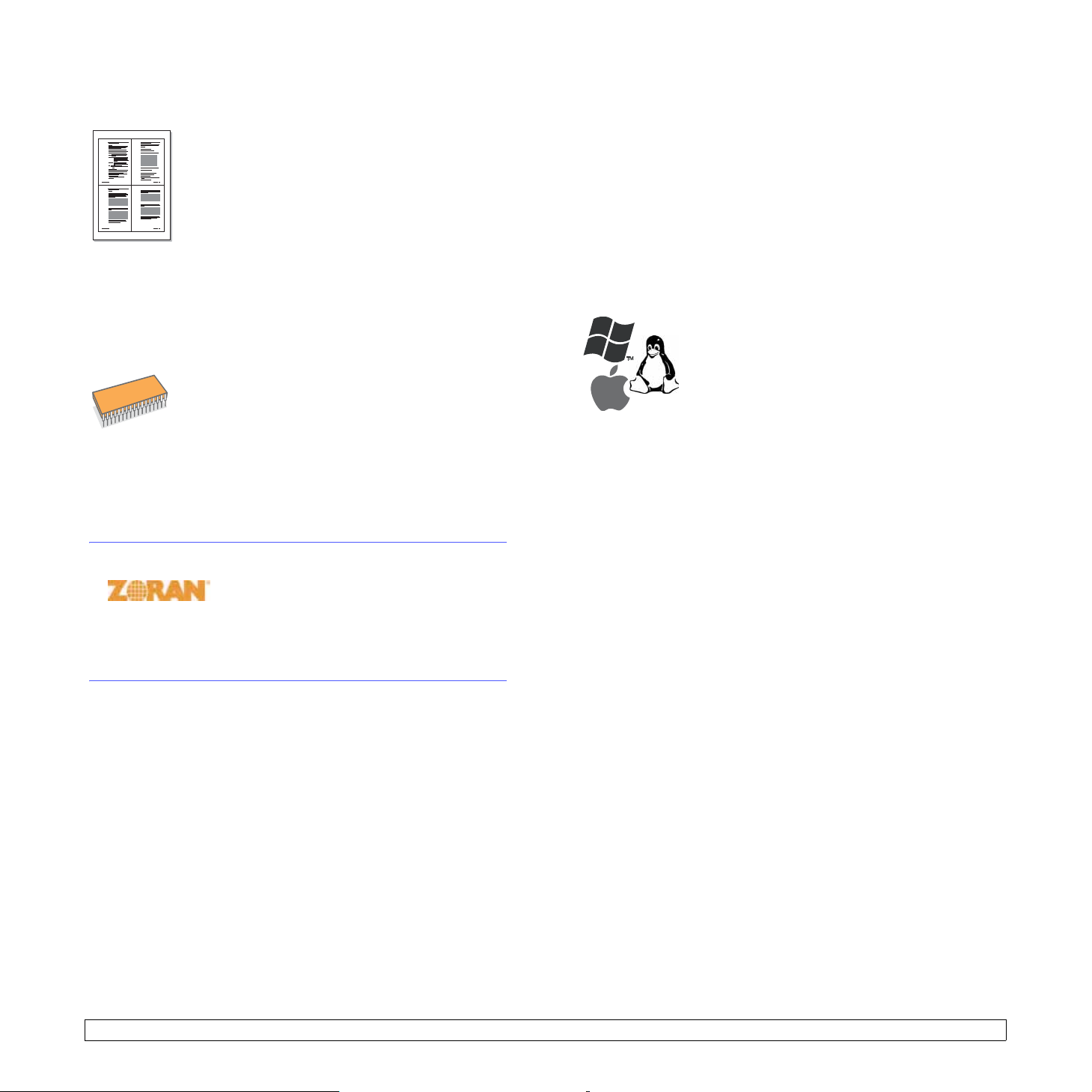
Zaman ve para tasarrufu
• Bu yazıcı tonerden tasarruf için toner tasarruf
1 2
modunu kullanmanızı sağlar. Bkz. sayfa 2.7.
•Kağıt tasarrufu yapmak için tek bir yaprağın iki
tarafına yazdırabilirsiniz (dupleks yazdırma).
3 4
•Kağıt tasarrufu için birden çok sayfayı aynı kağıda
yazdırmanıza olanak sağlar (N-Üst yazdırma).
Bkz. Yazılım bölümü.
•Düz kağıtta önceden basılmış formlar ve antet
kullanabilirsiniz. Bkz. Yazılım bölümü.
• Bu yazıcı, kullanımda olmadığında enerji
tüketimini önemli ölçüde azaltarak otomatik olarak
elektrik tasarrufu sağlar.
Yazıcı kapasitesini artırma
•Yazıcın
belleği vardır. Bkz. sayfa 10.1.
• İsteğe bağlı kablosuz ağ arabirim kartı ve sabit
diskte takabilirsiniz.
•Yazıcınıza 500-sayfalık isteğe bağlı tepsi
takabilirsiniz. Bu tepsiler, yazıcıya daha az sıklıkla
kağıt eklemenizi sağlar.
• Zoran IPS Emülasyonu PostScript 3
Emülasyonu*(PS) ile uyumludur ve PS
yazdırmaya izin verir.
ızın 512 MB’a yükseltilebilir 64 MB’lık bir
İsteğe bağlı sabit diski kullanın
Yazıcınıza isteğe bağlı bir sabit disk takabilirsiniz.
•40GB’lık sabit disk bilgisayarınızdan gelen verileri yazdırma
kuyruğunda saklayabilir. Bu durum bilgisayarın iş yükünü azaltır.
• Sabit diske bir işi saklama, bir işi kontrol etme ve özel belgeleri
yazdırma gibi değişik yazdırma özelliklerini kullanabilirsiniz.
•Yazıcınızın sabit diskinin yazdırma kuyruğundaki yazdırma işlerini
yönetebilirsiniz.
Daha fazla bilgi için, bkz. sayfa 10.5.
Çeşitli ortamlarda yazdırma
• Windows, Linux ve Macintosh sistemleri gibi
çeşitli işletim sistemleri ile yazdırma işlemlerinizi
gerçekleştirebilirsiniz.
•Yazıcınızda Paralel ve
USB arabirimlerinin her
ikisi de bulunur.
•Ayrıca, bir ağ arabirimi de kullanabilirsiniz.
* PostScript 3 ile uyumlu Zoran IPS Emülasyonu
• © Telif hakkı 1995-2005, Zoran Corporation.
Tüm hakları saklıdır. Zoran, Zoran logo,
IPS/PS3 ve OneImage, Zoran Corporation’ın
ticari markalarıdır.
* 136 PS3 yazı tipleri
• Monotype Imaging Inc.’den UFST ve MicroType’ı içerir.
1.2 <
Giriş>
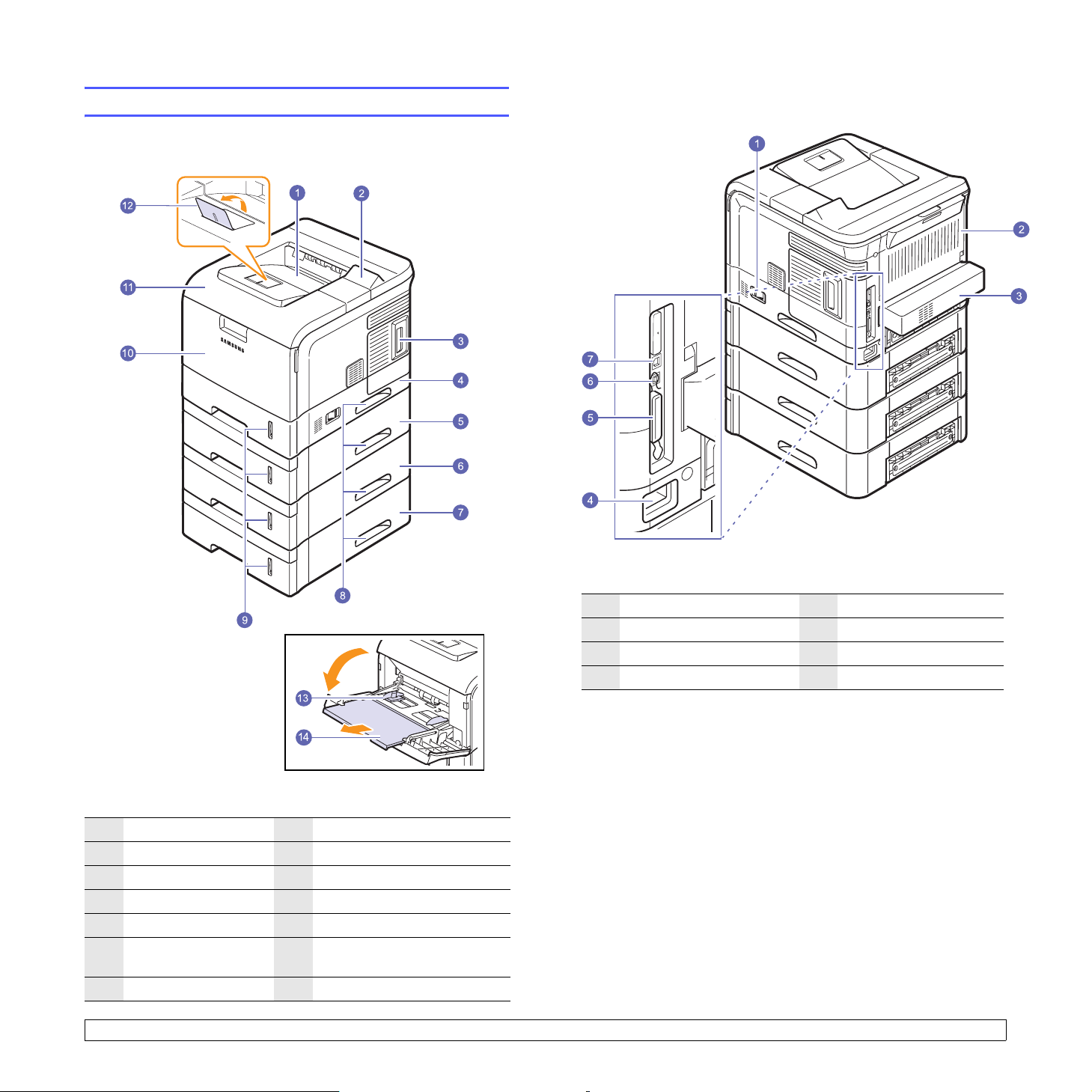
Yazıcıya genel bakış
Önden görünüm
Arkadan görünüm
1
çıkış tepsisi
2
kontrol paneli
3
kontrol kartı kapağı
4
tepsi 1
5
isteğe bağlı tepsi 2
6
isteğe bağlı tepsi 3
7
isteğe bağlı tepsi 4
* Yukarıdaki şekilde, kullanılabilir tüm seçenekleriyle
birlikte bir ML-4050N gösterilmektedir.
8
tutamaç
9
kağıt seviye göstergesi
10
çok amaçlı tepsi
11
üst kapak
12
çıkış desteği
13
çok amaçlı tepsi kağıt
genişliği kılavuzları
14
çok amaçlı tepsi ek parçası
1
güç düğmesi
2
arka kapak
3
çift taraflı yazdırma birimi
4
elektrik girişi
* Yukarıdaki şekilde, kullanılabilir tüm seçenekleriyle
birlikte bir ML-4050N gösterilmektedir.
5
paralel bağlantı noktası
6
USB bağlantı noktası
7
ağ bağlantı noktası
1.3 <
Giriş>
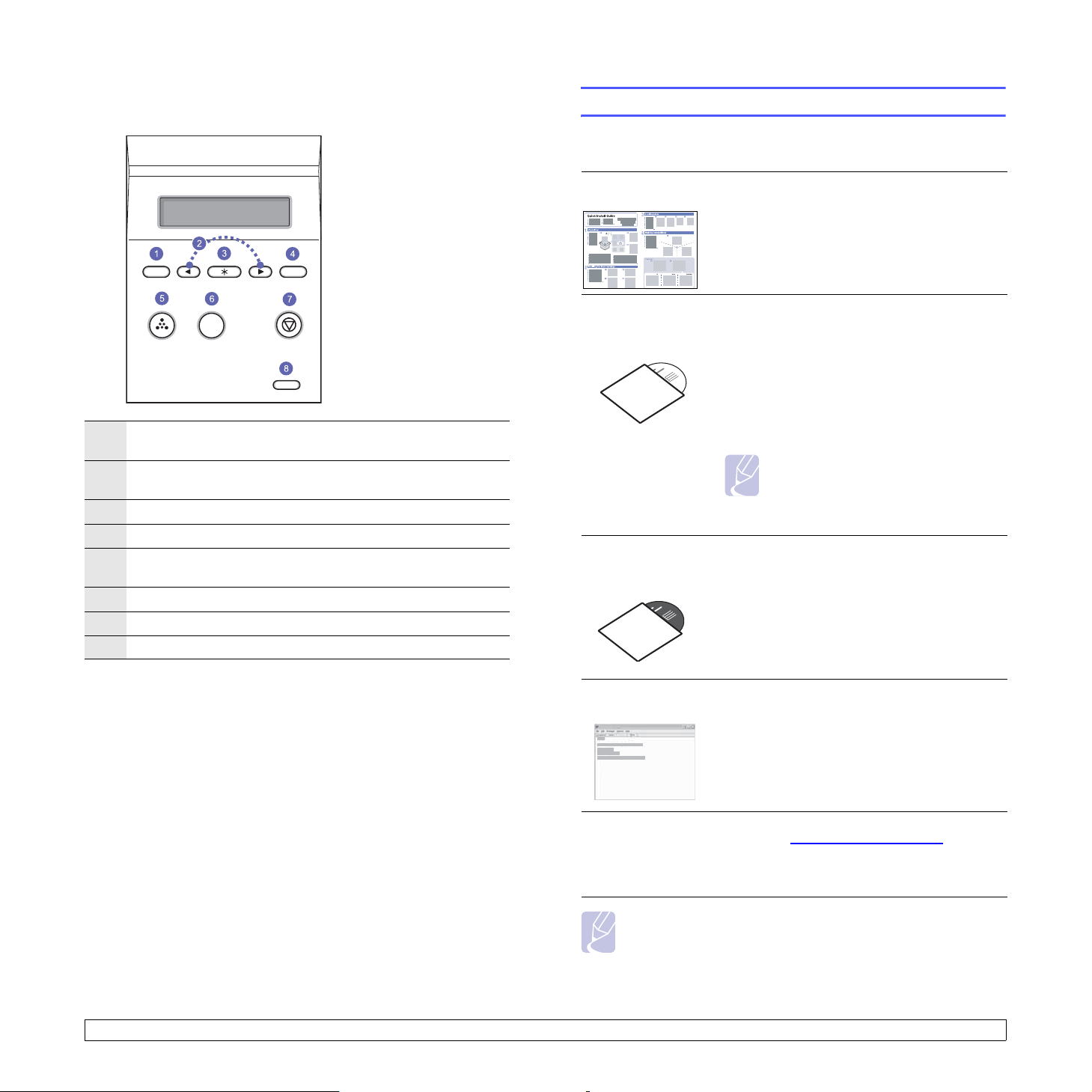
Kontrol paneline genel bakış
Daha fazla bilgi için
Yazıcınızın ayarlanması ve kullanımı ile ilgili bilgileri basılı veya ekran
üzerinde kullanılabilecek şekilde aşağıdaki kaynaklardan bulabilirsiniz.
Menu: Menü moduna girer ve kullanılabilir menüleri gözden
1
geçirmenizi sağlar.
Kaydırma düğmelerine: Seçilen menüde bulunan seçenekler
2
arasında dolaşın ve değerleri artırın veya azaltın.
3
OK: Ekrandaki seçimi onaylar.
4
Back: Bir üst menüye dönmenizi sağlar.
Toner Save: Yazdırma sırasında daha az toner kullanarak
5
tonerden tasarruf yapmanızı sağlar. Bkz. sayfa 2.7.
6
Demo: Bir tanıtım sayfası yazdırır.
7
Stop: İstendiğinde herhangi bir işlemi durdurur.
8
Status: Yazıcınızın durumunu gösterir. Bkz. sayfa 9.6.
Hızlı Kurulum
Kılavuzu
Çevrimiçi
Kullanım
Kılavuzu
Ağ Yazıcısı
Kullanım
Kılavuzu
Yaz ıcınızın kurulumu hakkında bilgiler verir;
bu nedenle yazıcıyı hazır duruma getirmek
için kılavuzdaki yönergeleri izlediğinizden
emin olun.
Yaz ıcınızın tüm özelliklerini kullanabilmeniz
için adımlar halinde yönergeler verir ve
yazıcınızın bakımı, sorun giderme ve
aksesuar takma hakkında bilgiler sağlar.
Bu kullanıcı kılavuzunda ayrıca, farklı işletim
sistemlerinde yazıcınızla belgelerin nasıl
rıldığı ve verilen yazılım yardımcı
yazdı
programların nasıl kullanıldığı hakkında bilgi
veren Yazılım bölümü de vardır.
Not
•Başka dillerdeki kullanıcı
kılavuzlarına yazıcı sürücüsü
CD’sindeki Manual klasöründen
erişebilirsiniz.
Ağ yardımcı programları CD’sinde yer alıp
yazıcınızı ağa bağlama ve bunun için kurma
hakkında bilgi verir.
1.4 <
Yazıcı Sürücüsü
Yardımı
Samsung Web
Sitesi
Not
•Açık kaynaklı bilgi için Samsung web sitesini ziyaret
edebilirsiniz: www.samsung.com.
Giriş>
Yaz ıcı sürücüsü özelliklerinin kullanımı
hakkında yardı
özelliklerinin ayarlanması ile ilgili yönergeler
sağlar. Bir yazıcı sürücüsünün yardım
ekranına erişmek için, yazıcı özellikleri iletişim
kutusundan Yardım üzerine tıklayın.
İnternet erişiminiz varsa, Samsung’un web
sitesi olan, www.samsungprinter.com
adresinden yardım ve destek alabilir, yazıcı
sürücülerini, kılavuzları ve sipariş bilgilerini
indirebilirsiniz.
m bilgileri ve yazdırma
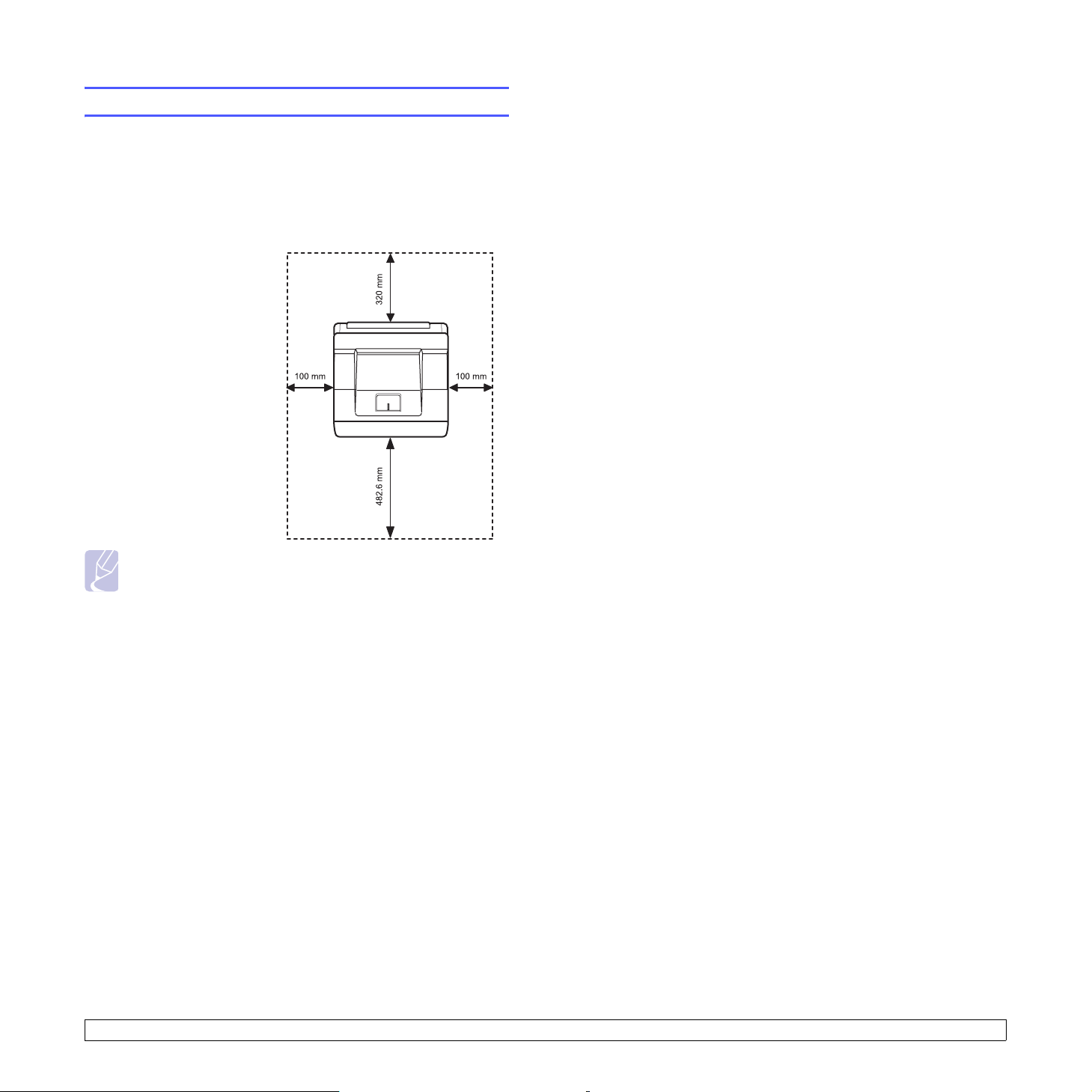
Yer seçme
Yeterince hava sirkülasyonu olan, düz ve dengeli bir yüzey seçin.
Kapakları ve tepsileri açmak için yeterince boşluk bırakın.
Alan iyi havalandırılmalı, doğrudan güneş ışığından ya da sıcak, soğuk
ve nemden uzak olmalıdır. Yazıcıyı masanızın kenarına çok yakın
biçimde yerleştirmeyin.
Cihazın etrafındaki
boşluk
Ön: 482,6 mm (tepsilerin
çıkartılması veya açılmasına
izin verecek kadar alan)
Arka: 320 mm (dupleks
yazdırma birimi veya arka
kapağın açılabilmesine izin
verecek kadar alan)
Sağ: 100 mm (kumanda paneli
kapağının açılmasına izin
verecek kadar alan)
Sol: 100 mm (havalandırma
için yeterli alan)
Not
•Yazıcıyı taşırken yatırmayın veya ters çevirmeyin. Yazıcının iç
kısmı tonerle kirlenebilir ve bu durum yazıcıda hasara veya
yazdırma kalitesinin bozulmasına neden olabilir.
• Şebeke gücü kesildiğinde bu ekipman çalışmaz.
1.5 <
Giriş>
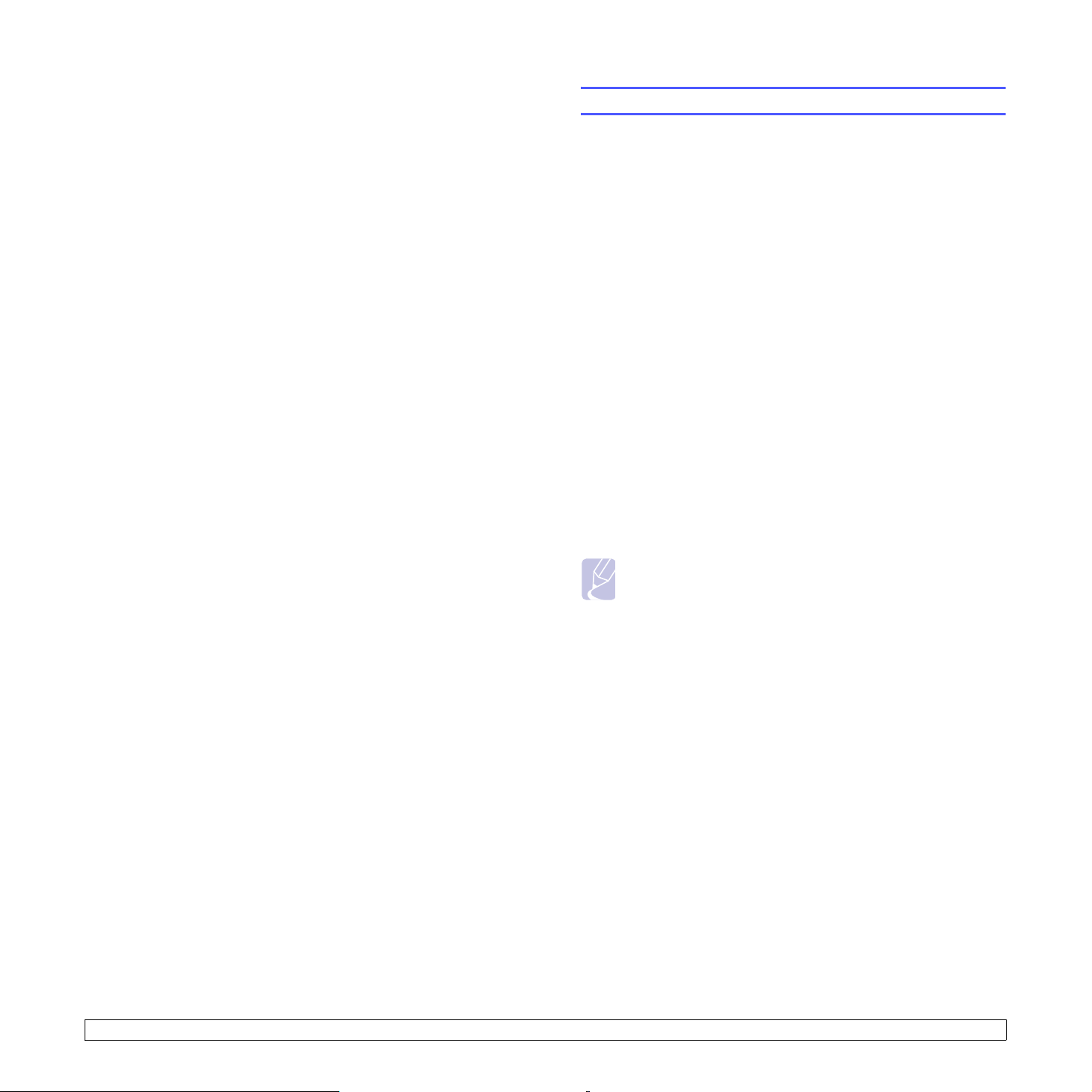
2Sistem kurulumu
Bu bölüm, ayarlayabileceğiniz menüleri gösterir ve yazıcınızın temel
ayarlarını sağlar.
Bu bölümün içeriği:
• Kontrol paneli menülerini kullanma
• Menüye genel bakış
•Tanıtım sayfası yazdırma
• Ekran dilinin değiştirilmesi
• Toner tasarruf modunu kullanma
Kontrol paneli menülerini kullanma
Yazıcı ayarlarını değiştirmenizi kolaylaştıran bir dizi menü vardır. Yan
sütundaki şemada menüler ve menülerde yer alan öğelerin tümü
gösterilmektedir. Her bir menüdeki öğeler ve belirleyebileceğiniz
seçenekler sayfa 2.2’de başlayan tablolarda daha ayrıntılı olarak
açıklanmaktadır.
Kontrol paneli menülerine erişme
Yazıcınızı yazıcının kontrol panelinden denetleyebilirsiniz. Yazdırma
sırasında da kontrol paneli menülerini ayarlayabilirsiniz.
1 Ekranın alt satırında istediğiniz menü görüntüleninceye kadar
Menu düğmesine, ardından da OK düğmesine basın.
2 İstenilen menü öğesi görünene dek kaydırma düğmelerine ve
ardından OK düğmesine basın.
3 Menü öğesinin alt menüleri varsa, 2. adımı tekrarlayın.
4 İstenilen ayar seçeneğine veya gereken değere erişmek için
kaydırma düğmelerine basın.
5 Seçiminizi kaydetmek için OK düğmesine basın.
Ekran üzerindeki seçimin yanında, bu seçimin artık varsayılan
olduğunu belirten bir yıldız işareti (*) görünür.
6 Bekleme moduna dönmek için Stop düğmesine basın.
Not
•Bağlı bir bilgisayardaki yazıcı sürücüsünden yapılan yazdırma
ayarları, kontrol panelindeki ayarları geçersiz kılar.
2.1 <
Sistem kurulumu>
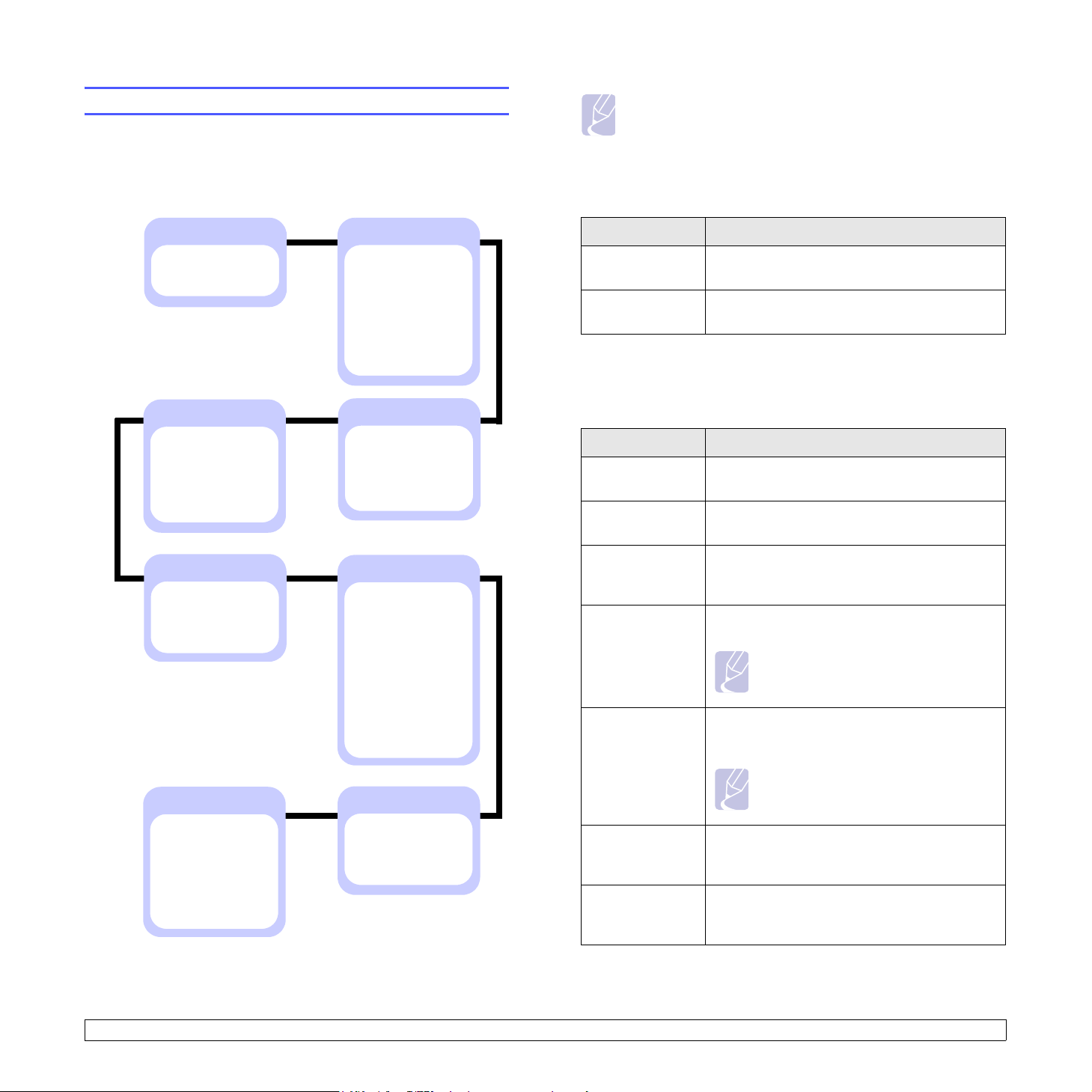
Menüye genel bakış
Kontrol paneli menüleri yazıcıyı yapılandırmak için kullanılır. Kontrol
paneli, aşağıdaki menülere erişim sağlar.
Renkli karakterleri olan menüler sadece isteğe bağlı öğeler
kurulduğunda görünür.
Not
•Yazıcınızın varsayılan ayarları ve mevcut değerleri bu
kılavuzdan farklı olabilir.
İş yöneticisi menüsü
Bu menü, isteğe bağlı sabit disk takılıyken kullanılabilir.
0. Iş Yönetimi
(Bkz. sayfa 10.7.)
Aktif Iş
Işi Kaydet
3. Kağit
(Bkz. sayfa 2.4.)
Kopya Sayisi
Kağit Boyutu
Kağit Tipi
Kağit Kaynaği
Tepsi Zincir.
4. Grafik
(Bkz. sayfa 2.4.)
Çözünürlük
Koyuluk
GoruntuGelis.
7. Ağ
(Bkz. sayfa 2.7.)
TCP/IPv4
EtherTalk
NetWare
Ethernet Hizi
Kablosuz
Ayari Temizle
Ağ Bilgisi
a. İsteğe bağlı bir sabit diskle kullanılabilir.
İsteğe bağlı bir dupleks ünitesi ile kullanılabilir.
b.
(ML-4050ND için dupleks ünitesi varsayılan olarak sağlanır.)
c. İsteğe bağlı kablosuz ağ arabirimiyle kullanılabilir.
a
1. Bilgi
(Bkz. sayfa 2.2.)
Menü Haritasi
Yapilandirma
Demo Sayfasi
Kayitli Iş
KullanlckSyfa
Iş Tamamlandi
PCL Yz Tip L.
PS3Yz Tip L.
EPSON Yz Tipi
2. Düzen
(Bkz. sayfa 2.3.)
Yönelim
T.Trf Ken.Boş.
Çift Tarafli
Ç.Trf Ken.Boş.
5. Sist. Kurul.
(Bkz. sayfa 2.5.)
Tarih&Zaman
Form Menüsü
Form Seç
Dil
Güç Tasarrufu
Otomatik Devam
Rakim Ayar.
Otomatik CR
Iş Zaman Aşimi
Bakim
Ayari Temizle
6. Emülasyon
(Bkz. sayfa 2.6.)
Emülasyon Tipi
Kurulum
c
Öğe Açıklama
Aktif Iş Bu menü, yazdırılmayı bekleyen yazdırma
işlerini gösterir. Bkz. sayfa 10.7.
a
a
a
Işi Kaydet Bu menü, takılı sabit diskte saklanan yazdırma
işlerini gösterir. Bkz. sayfa 10.7.
Bilgi menüsü
Bu menü, yazıcı ve yapılandırması hakkında bilgiler veren yazıcı bilgi
sayfalarını yazdırmanıza izin verir.
Öğe Açıklama
b
b
a
a
a
Menü Haritasi Menü haritası, kontrol paneli menü öğelerinin
düzenini ve geçerli ayarlarını gösterir.
Yapilandirma Yapılandırma sayfası, yazıcının geçerli
yapılandırmasını gösterir.
Demo Sayfasi Ta nıtım sayfası, yazıcınızın doğru çalışıp
çalışmadığını denetlemenizi sağlar. Bkz.
sayfa 2.7.
Kayitli Iş Saklı iş sayfası, isteğe bağlı sabit diskte
saklanan yazdırma dosyası listesini gösterir.
Not
• Bu menü öğesi, isteğe bağlı sabit disk
takılıyken kullanılabilir.
KullanlckSyfa Kullanım sayfası, kişi veya grup tarafı
ndan
yazdırılan toplam sayfa sayısını içerir. Bu sayfa
maliyet hesabı için kullanılabilir.
Not
• Bu menü öğesi, isteğe bağlı sabit disk
takılıyken kullanılabilir.
Iş Tamamlandi Tamamlanan İş sayfası tamamlanan yazdırma
işlerinin listesini gösterir. Liste, en son yazdırma
işinden itibaren 50 dosyayı içerir.
PCL Yz Tip L.
PS3Yz Tip L.
Yaz ı tipi örnek listesi, seçilen dil için mevcut
olan tüm yazı tiplerini gösterir.
EPSON Yz Tipi
2.2 <
Sistem kurulumu>
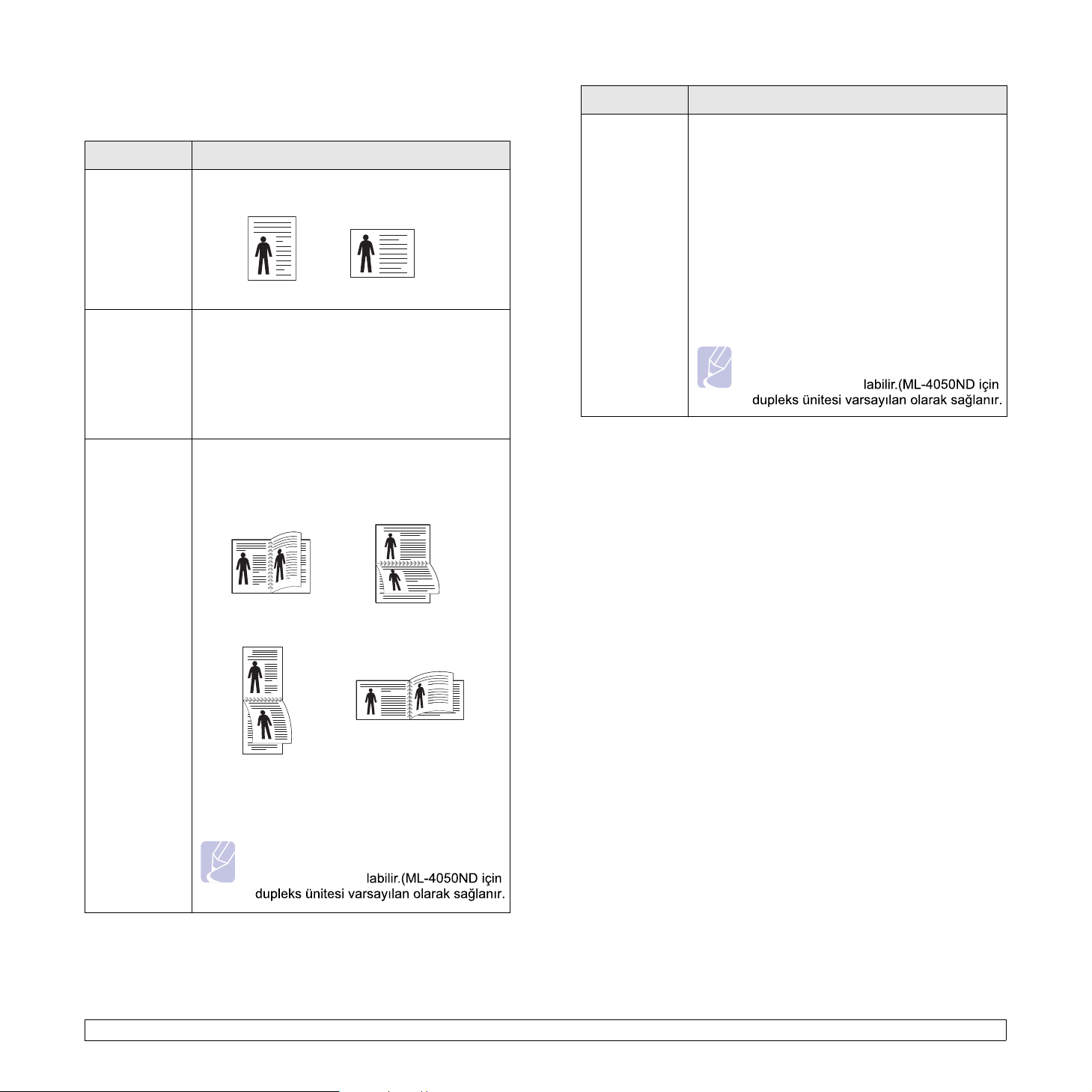
Düzen menüsü
Çıkışla ilgili tüm ayarları tanımlamak için Düzen menüsünü kullanın.
Öğe Açıklama
Yönelim Basılacak görüntünün sayfadaki varsayılan
yönünü seçin.
Dikey
T.Trf
Ken.Boş.
Tek taraflı yazdırma için yazdırma malzemelerinin
kenar boşluklarını ayarlayın. Bu değeri 0,1 mm’lik
aralıklarla azaltabilir veya artırabilirsiniz.
• ÜstKen.Boşluğu: Üst kenar boşluğunu
0-250mm arasında ayarlayın.
• SolKen.Boşluğu: Sol kenar boşluğunu
0-164mm arasında ayarlayın.
Çift Tarafli Kağıdın her iki tarafına da yazdırmak için, ciltleme
kenarını aşağıdaki gibi seçin.
Uzun Kenar
•
Kisa Kenar
•
: Uzun kenardan katlayın.
: Kısa kenardan katlayın.
Yat ay
2
Öğe Açıklama
Ç.Trf
Ken.Boş.
Bu menüde, dupleks yazdırma için kenar
boşluklarını ayarlayabilirsiniz. Bu değeri 0,1 mm’lik
aralıklarla azaltabilir veya artırabilirsiniz.
• ÜstKen.Boşluğu: Üst kenar boşluğunu
0,0 - 9,9 mm arasında ayarlayın.
• SolKen.Boşluğu: Sol kenar boşluğunu
0,0 - 9,9 mm arasında ayarlayın.
• Kisa Ciltleme: Kısa ciltleme için sayfanın arka
alt kenar boşluğunu 0 - 22 mm arasında
ayarlayın.
• Uzun Ciltleme: Uzun ciltleme için sayfanın arka
sağ kenar boşluğunu 0 - 22 mm arasında
ayarlayın.
Not
İsteğe bağlı dupleks ünitesi takıldığında bu
•
öğesi kullanı
menü
)
25
Uzun Kenar Dikey
yönde
2
5
Kısa Kenar Dikey
yönde
3
3
3
5
Uzun Kenar Yatay
yönde
2
Kısa Kenar Yatay
yönd
e
3
5
Kağıdın tek bir yüzüne yazdırmak için Kapali
seçeneğini belirleyin.
Not
İsteğe bağlı dupleks ünitesi takıldığında bu
•
menü
öğesi kullanı
)
2.3 <
Sistem kurulumu>
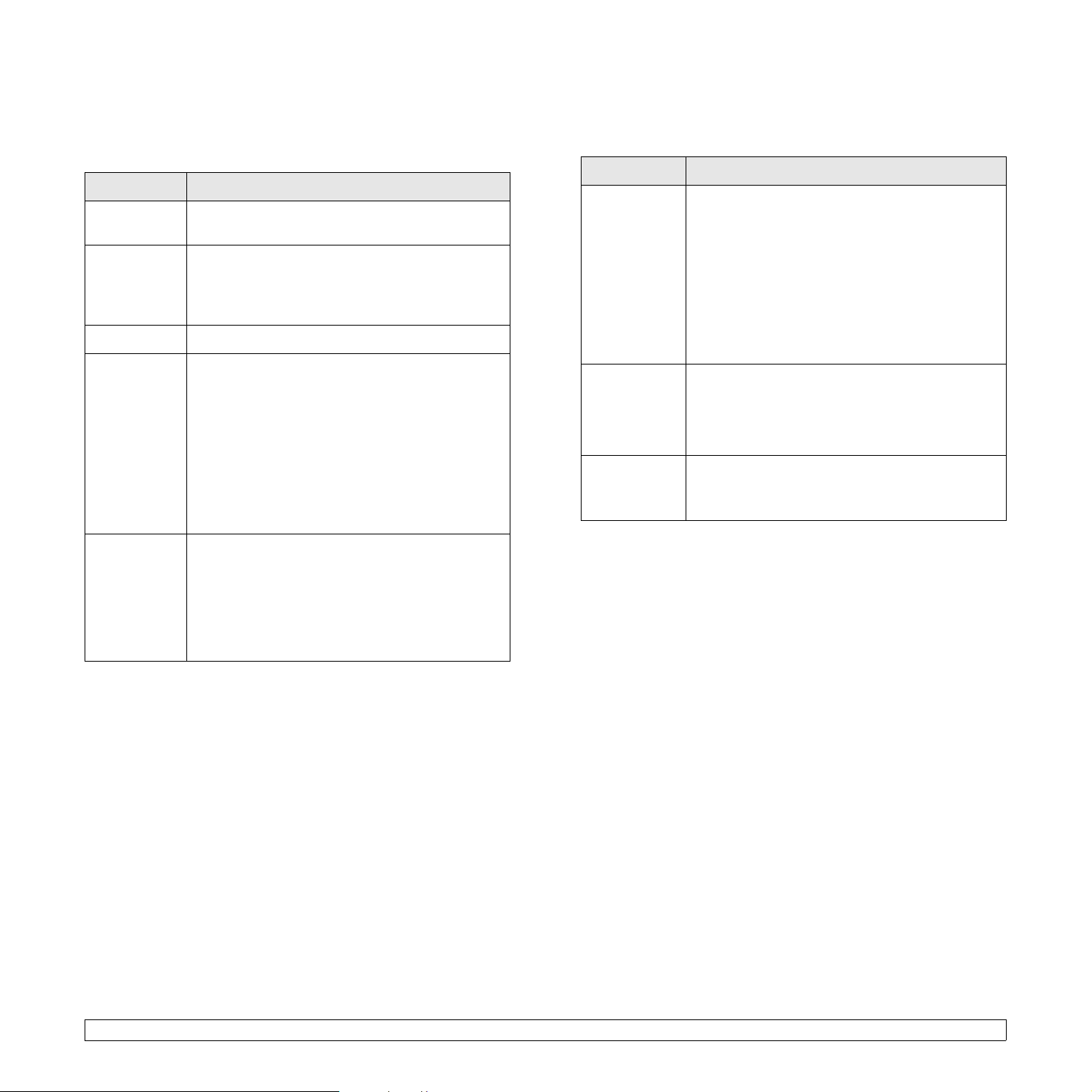
Kağit menüsü
Grafik menüsü
Yazıcınızla kullandığınız yazdırma malzemelerinin kağıt beslemesi ve
çıkışı, boyutu ve türü gibi ayarlarını tanımlamak için Kağit menüsünü
kullanın.
Öğe Açıklama
Kopya Sayisi 1 ila 999 arasında bir sayı seçerek varsayılan
kopya sayısını ayarlayın.
Kağit Boyutu Kağıt kaynağına veya dupleks ayarına bağlı olarak
kullanılabilir seçenekler değişir.
Tepside yüklü durumda bulunan kağıt boyutunu
seçin.
Kağit Tipi Tepside yüklü durumda bulunan kağıt türünü seçin.
Kağit
Kaynaği
Tepsi Zincir. Otomatik dışında bir değeri Kağit Kaynaği
Kullanmak istediğiniz tepsiyi seçin.
Otomatik seçeneğini belirlerseniz yazıcı kaynağı
•
otomatik olarak saptayabilir.
• Çok amaçlı tepsiyi kullanmak için MP Tepsisi
veya El.Besle.Cih. seçeneğini belirleyin.
El.Besle.Cih. öğesini seçerseniz, bir sayfa
yazdıracağınızda daima OK düğmesine
basmanız gerekir.
• Tepsi 2, Tepsi 3 veya Tepsi 4 yalnızca ilgili tepsi
takılıyken kullanılabilir.
menüsünden seçerseniz ve seçili tepsi boş ise,
yazıcıyı otomatik olarak diğer tepsilerden yazdırma
yapacak şekilde ayarlayabilirsiniz.
Bu menü öğesi Kapali olarak ayarlandıysa,
belirtilen tepsiye kağıt yerleştirene dek varsayı
LED ışıkları ve yazıcı çalışmaz.
lan
Yazd ırılan karakter ve görüntülerin kalitesini etkileyen ayarları
değiştirmek için Grafik menüsünü kullanın.
Öğe Açıklama
Çözünürlük İnç başına yazdırılan nokta sayısını (dpi) belirtin.
Değer ne kadar yüksek olursa, yazdırılan karakter
ve grafiklerin netliği de o kadar iyi olacaktır.
•Yazdırma işleriniz çoğunlukla metinse, en
yüksek kalitede yazdırmak için 600dpi-Normal
seçeneğini belirleyin.
• İşinizde taranmış fotoğraflar veya bazı grafikler
gibi, gelişmiş satır maskelemeden yararlanacak
bit eşlemli görüntüler olduğunda 1200dpi-EnIyi
seçeneğini belirleyin.
Koyuluk Toner yoğunluğu ayarını değiştirerek sayfadaki
baskı tonunu açabilir veya koyulaştırabilirsiniz.
Normal ayarı çoğunlukla en iyi sonucu verir.
Tonerden tasarruf etmek için
ayarını kullanın.
GoruntuGelis. Bu öğe baskı kalitesini artırır.
• Normal: Kaliteyi artırmaz.
• Metin Geliş.: Harfleri ve basit şekilleri geliştirir.
Açik toner yoğunluğu
2.4 <
Sistem kurulumu>
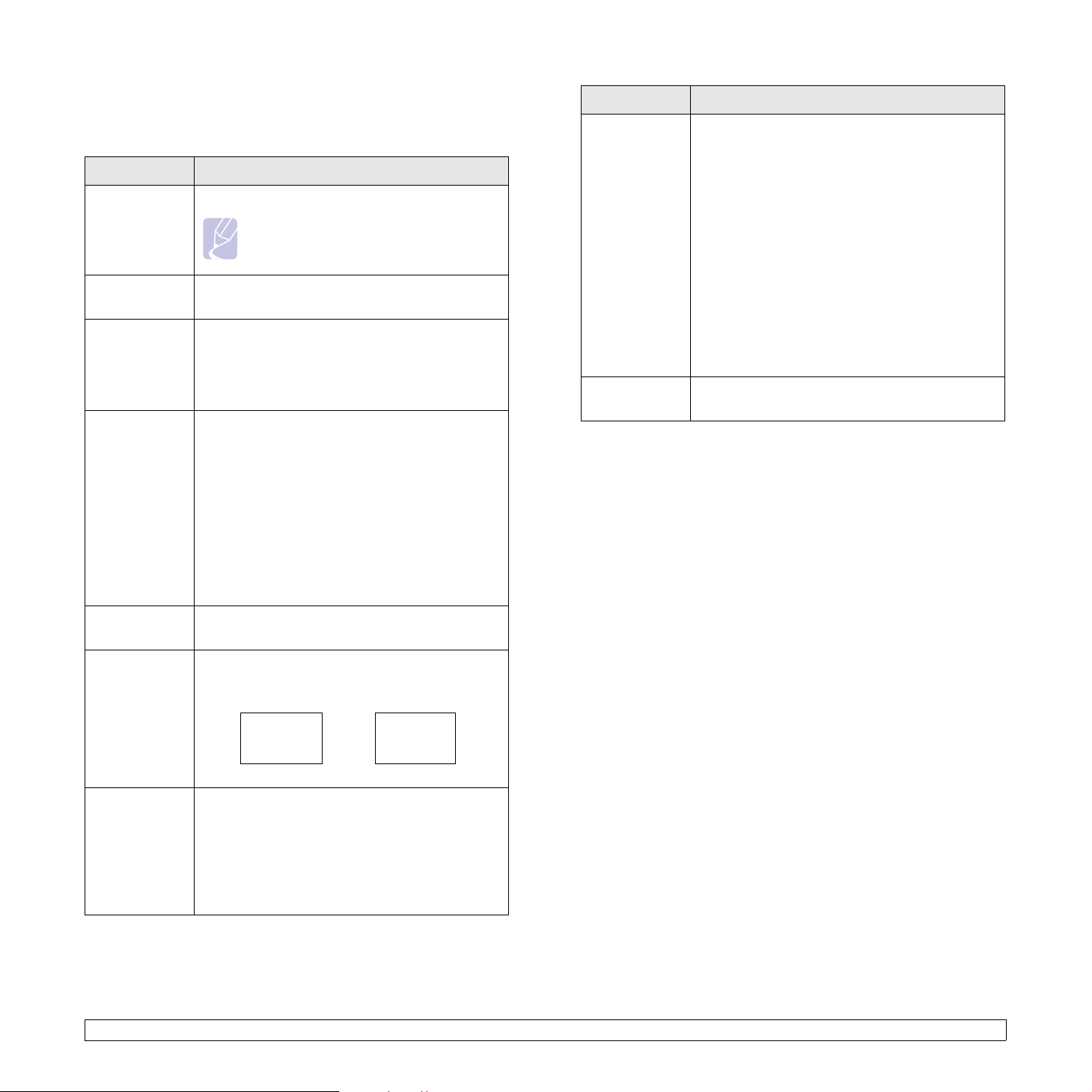
Sistem Ayarı menüsü
Çeşitli yazıcı özelliklerini yapılandırmak için Sist. Kurul. menüsünü
kullanın.
Öğe Açıklama
Tarih&Zaman
Form Menüsü
Form Seç
Dil Bu ayar, kontrol paneli ekranında ve bilgileri
Güç Tasarrufu Ya zıcıya uzun bir süre boyunca veri gelmediği
Otomatik
Devam
Bkz. sayfa 10.6 ve 10.8.
Not
• Bu menü öğesi, isteğe bağlı sabit disk
takılıyken kullanılabilir.
yazdırırken görüntülenen metnin dilini belirler.
takdirde güç tüketimi otomatik olarak azaltılır.
Yaz ıcının güç tasarrufu moduna geçmesi için ne
kadar süre beklemesi gerektiğini
ayarlayabilirsiniz.
Bu öğe, kağıt ayarınıza uymayan kağıt
saptadığında yazıcının yazdırma işlemine devam
edip etmeyeceğini belirler.
• Kapali: Bir kağıt uyumsuzluğu olduğunda, hata
mesaj doğru kağıt yerleştirilinceye kadar
ekranda görüntülenir ve yazıcı çevrimdışı kalı
• Açik: Kağıt uyumsuzluğu olduğunda bir hata
mesajı görüntülenecektir. Yazıcı 30 saniye
süreyle çevrimdışı kalır, ardından otomatik
olarak mesajı siler ve yazdırma işlemine devam
eder.
Öğe Açıklama
Bakim Bu öğe yazıcınızın bakımını yapmanızı sağlar.
• Drami Temizle: Toner kartuşunun OPC dramını
temizleyip üzerinde toner artıkları olan bir
temizlik sayfası oluşturur.
• Fuser Temizle: Yazıcıdaki fuser birimini
temizleyip üzerinde toner artıkları olan bir
temizlik sayfası oluşturur.
• BosMes.Temizle: Toner Az Toner Degistir
mesajının ekranda görünmesini önler. Açik
öğesini seçtikten sonra bu ayar toner
kartuşunun belleğine kalıcı olarak yazılır ve bu
menü Bakim menüsünden kaldırılır.
• Sarf Mlz.Ömrü
: Bu öğe, kaç sayfa
yazdırıldığını ve kartuşta ne kadar toner
kaldığını denetlemenize olanak tanır.
Ayari Temizle Bu menü öğesi, yazıcının fabrika çıkış ayarlarını
geri yüklemenizi sağlar.
r.
Rakim Ayar. Baskı kalitesini, bulunduğunuz yüksekliğe göre en
iyi hale getirebilirsiniz.
Otomatik CR Bu öğe, her satır beslemeye gerekli satır başını
eklemenizi sağlar.
Aşağıdaki örneklere bakın:
AA
BB
CC
Iş Zaman
Aşimi
AA
BB
CC
LF LF+CR
Sayfayı yazdırmakla ilgili bir komutla
sonuçlanmayan bir yazdırma işininin son
sayfasını yazdırmadan önce yazıcının ne kadar
süre bekleyeceğini ayarlayabilirsiniz.
Bir yazd
ırma zaman aşımı durumu meydana
geldiğinde yazıcı, yazdırma arabelleğindeki
sayfayı yazdırır.
2.5 <
Sistem kurulumu>
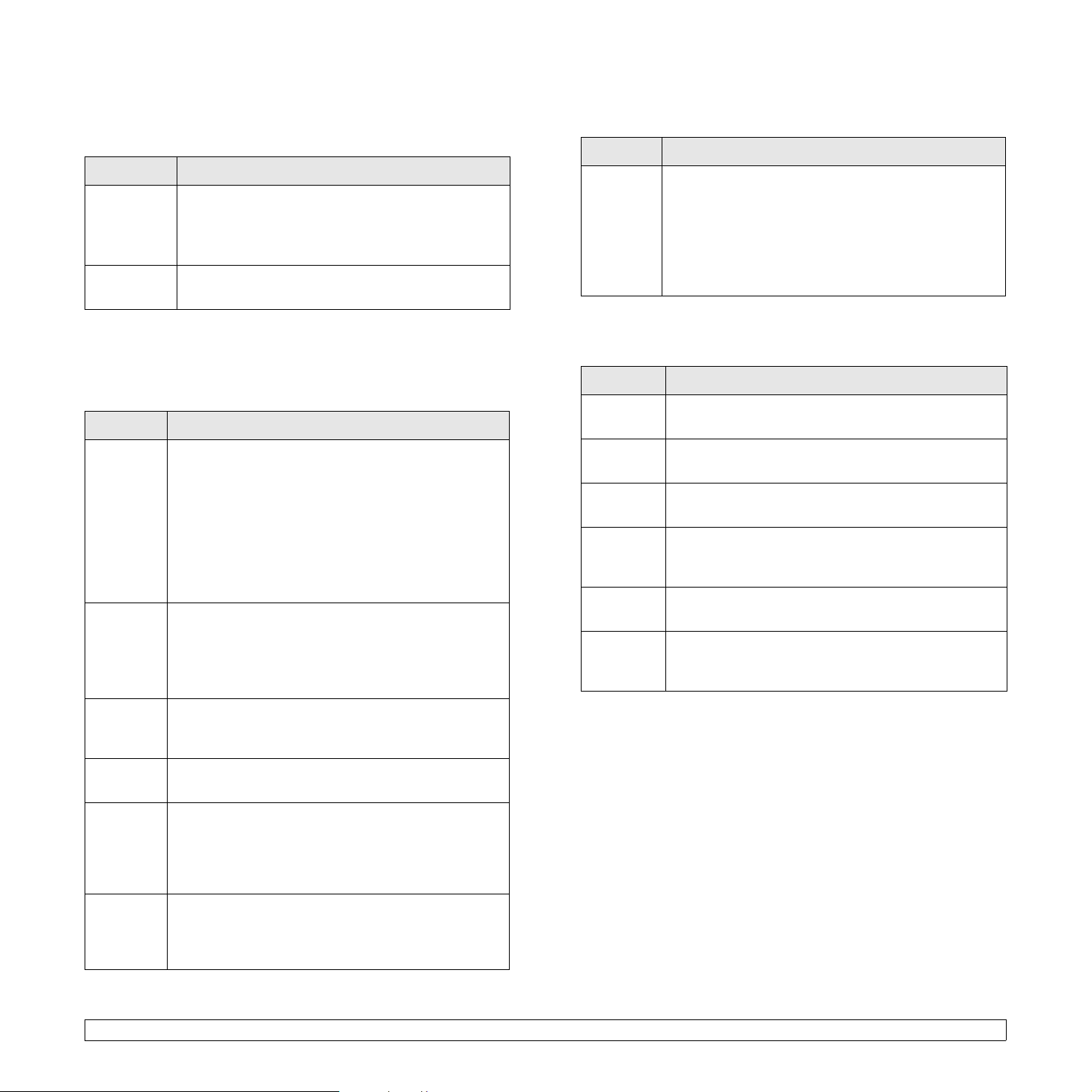
Emülasyon menüsü
Yazıcı dili emülasyonunu yapılandırmak için Emülasyon menüsünü
kullanın.
Öğe Açıklama
Emülasyon
Tipi
Kurulum Yazıcı dilinin özelliklerini yapılandırmak için
Yaz ıcı dili, bilgisayarın yazıcıyla nasıl iletişim
kurduğunu tanımlar.
Otomatik seçeneğini belirlerseniz, yazıcınız yazıcı
dilini otomatik olarak değiştirebilir.
aşağıdaki tablolara bakın.
PostScript
Bu menü, PS Hatasını Yazdır menü öğesini sağlar.
Öğe Açıklama
Baski PS
Hata
Bir PS hatası meydana geldiğinde yazıcınızın bir hata
listesi yazdırıp yazdırmayacağını seçebilirsiniz.
• PS 3 emülasyon hatalarını yazdırmak için Açik
seçeneğini belirleyin. Bir hata oluşursa; iş durdurulur,
hata mesajı yazdırılır ve yazıcı işi temizler.
• Menü Kapali olarak ayarlanmışsa, iş hata
bildirilmeden temizlenir.
PCL
Bu menü PCL emülasyon yapılandırmasını ayarlar. Yazı tipini, sembol
tipini, sayfa başına düşen satır miktarını ve yazı tipi boyutunu
ayarlayabilirsiniz.
Öğe Açıklama
Yazi Yüzü PCL emülasyonunda kullanılacak standart yazı tipini
seçebilirsiniz.
• PCL1~PCL7’ye ait harfler arasındaki aralık sabittir;
PCL8~PCL45’e ait aralık yazı tipinin türüne ve yazı
tipi boyutu ile orantılıdır. Karakter Siklk öğesini
kullanarak PCL1~PCL7 yazı tipi boyutunu, Nokta
Boyutu öğesini kullanarak da PCL8~PCL45 yazı tipi
boyutunu ayarlayabilirsiniz.
• PCL46~PCL54 aralığı ve yazı tipi boyutu sabittir.
Sembol Bu öğe PCL emülasyonunda kullanılacak sembol
setini seçer. Sembol, harfleri yazdırırken kullanılan
sayı grupları, işaretler ve özel işaretlerdir.
Yaz ı karakteri ayarına bağlı olarak kullanılabilecek
sembol setleri farklılık gösterir.
Nokta
Boyutu
Yazi Yüzü menüsünden PCL8 ve PCL45 arasından
birini seçtiğinizde, yazı tipinde karakter yüksekliğ
ayarlayarak yazı tipi boyutunu belirleyebilirsiniz.
ini
EPSON
Bu menü EPSON emülasyon yapılandırmasını ayarlar.
Öğe Açıklama
Yazi Tipi EPSON emülasyonunda kullanılacak varsayılan yazı
tipini seçebilirsiniz.
Karakter
Seti
Karakter
Sekme
Karakter
Siklk
LPI Dikey tek inç kısımda yazdırılan satır sayısını
Otomatik
Sarma
Bu öğe, istediğiniz dilden bir karakter kümesi
seçmenize izin verir.
Bu öğe karakter kümesini seçer.
Yaz ımın tek yatay inç kısmında yazdırılacak karakter
sayısını ayarlayarak yazı tipi boyutunu
belirleyebilirsiniz.
ayarlayabilirsiniz.
Bu öğe, veriler baskı malzemesinin yazdırılabilir
alanından taştığında yazıcının otomatik olarak satır
besleme gerçekleştirip gerçekleş
tirmeyeceğini belirler.
Courier Bu öğe, kullanılacak Courier yazı tipi sürümünü
seçmenizi sağlar.
Karakter
Siklk
Çizgiler Bu öğe varsayılan kağıt boyutu için dikey aralığı 5 ila
Yazi Yüzü menüsünden PCL1 ve PCL7 arasından
birini seçtiğinizde, yazının bir yatay inç kısmında
yazdırılacak karakter sayısını ayarlayarak yazı tipi
boyutunu belirleyebilirsiniz. Varsayılan değer olan 10,
en iyi boyuttur.
128 satır aralığında ayarlamanızı sağlar. Satırların
varsayılan sayısı, kağıt boyutu ve yazdırma yönelimine
göre farklılık gösterir.
2.6 <
Sistem kurulumu>
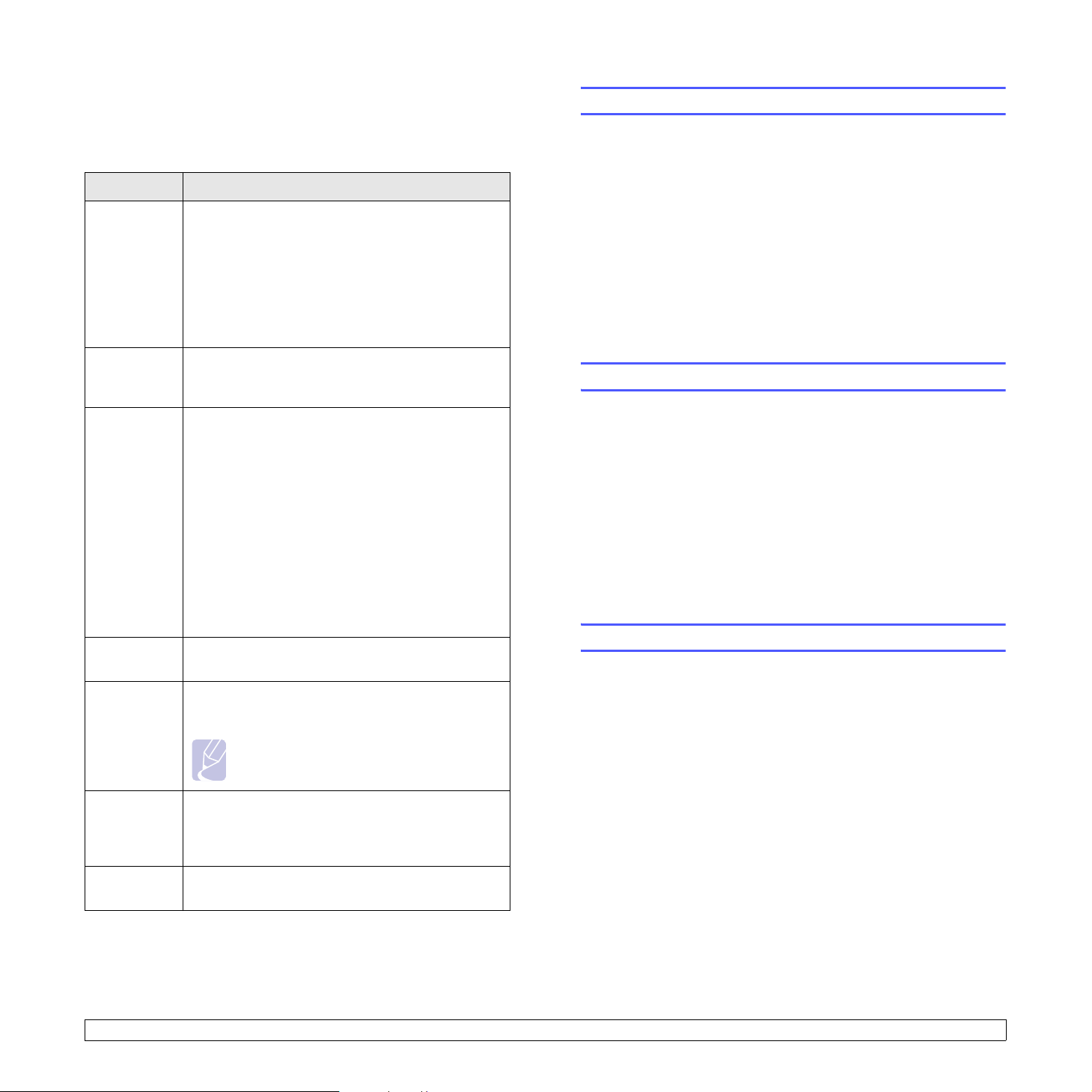
Ağ menüsü
Bu menü, yazıcınızda kurulu olan ağ arabirimini yapılandırmanızı sağlar.
Ağ arabirimini sıfırlayabilir ve bir yapılandırma sayfası yazdırabilirsiniz.
Daha fazla bilgi için, bkz. sayfa 4.1.
Öğe Açıklama
TCP/IP Bu öğeyle TCP/IP adreslerini el ile ayarlayabilir veya
adresleri ağdan alabilirsiniz.
• DHCP: DHCP sunucusu size otomatik olarak bir
IP adresi atar.
• BOOTP: BOOTP sunucusu size otomatik olarak
bir IP adresi atar.
• Statik: IP Adresi, alt ağ maskesi ve ağ geçidi
değerlerini el ile girebilirsiniz.
EtherTalk Bu öğeyle EtherTalk protokolünü kullanıp
kullanmayacağınızı seçebilirsiniz. Protokolü
kullanmak için Açik seçeneğini belirleyin.
NetWare Bu öğe, IPX çerçeve türünü seçmenizi sağlar.
• Otomatik: Çerçeve türünü otomatik olarak
seçecek şekilde yazıcıyı ayarlayabilirsiniz.
• 802,2: IEEE 802.2 çerçeve türünü kullanmak için
bu değeri seçin.
• 802,3: IEEE 802.3 çerçeve türünü kullanmak için
bu değeri seçin.
• Ethernet II: Ethernet 2 çerçeve türünü kullanmak
için bu değeri seçin.
• SNAP: SNAP çerçeve türünü kullanmak için bu
değeri seçin.
• Kapali: NetWare protokolünü devre dışı
bırakabilirsiniz.
Ethernet
Hizi
Kablosuz Kablosuz ağ ortamlarını yapılandırın.
Ayari
Temizle
Ağ Bilgisi Bu öğe, ayarladığınız ağ parametrelerini gösteren
Bu öğeyle ethernet hızını seçebilirsiniz.
Bkz. 10.3.
Not
Bu menü, yalnızca, isteğe bağlı kablosuz
ağ arabirimi kartı takılıysa görünür.
Bu öğe, basit bir sıfırlama gerçekleştirir ve ağ
yapılandırmasını fabrika çıkış ayarlarına döndürür.
Bu ayar ancak yazıcı yeniden başlatıldıktan sonra
etkinleşir.
bir sayfa yazd
ırır.
Tanıtım sayfas ı yazdırma
Yazıcınızı kurduktan sonra, yazıcının düzgün çalıştığından emin olmak
için tanıtım sayfası yazdırın.
Demo düğmesini yaklaşık 2 saniye basılı tutun.
Veya
1Menu düğmesine, Bilgi göründüğünde de OK düğmesine basın.
2 Demo Sayfasi görünene dek kaydırma düğmelerine ve ardından
OK düğmesine basın.
3 Evet göründüğünde OK düğmesine basın.
Ta nıtım sayfası yazdırılır.
Ekran dilinin değiştirilmesi
Kontrol panelinde görüntülenen dili değiştirmek için aşağıdaki adımları
uygulayın:
1 Ekranın alt satırında Sist. Kurul. görünene dek Menu üzerine ve
ardından OK düğmesine basın.
2Dil görünene dek kaydırma düğmelerine ve ardından OK
düğmesine basın.
3 İstediğiniz dili seçmek kaydırma düğmelerine ve ardından OK
düğmesine basın.
4 Bekleme moduna dönmek için Stop düğmesine basın.
Toner tasarruf modunu kullanma
Toner tasarruf modu, yazıcının her sayfada daha az toner kullanmasını
sağlar. Bu modun etkinleştirilmesi, normal moda göre toner kartuşunun
ömrünü uzatır ve sayfa başına maliyeti azaltır, ancak baskı kalitesini
düşürür.
Bu modu etkinleştirmenin iki yolu vardır:
Kontrol paneli düğmesini kullanarak
Kontrol panelindeki Toner Save düğmesine basın. Yazıcı, Bekleme
modunda olmalıdır; Status LED ışıkları yeşil yanar ve Hazir ekranda
gösterilir.
•Düğme ışığı yanıyorsa, mod etkinleştirilmiştir ve yazıcı bir sayfayı
yazdırmak için daha az toner kullanmaktadır.
•Düğme ışığı kapalıysa, mod devre dışıdır ve yazıcı normal modda
yazdırır.
2.7 <
Yazılım uygulamasından
Toner tasarrufu modunu, yazıcı sürücünüzdeki yazıcı özellikleri
penceresinden ayarlayabilirsiniz. Bkz. Yazılım bölümü.
Sistem kurulumu>
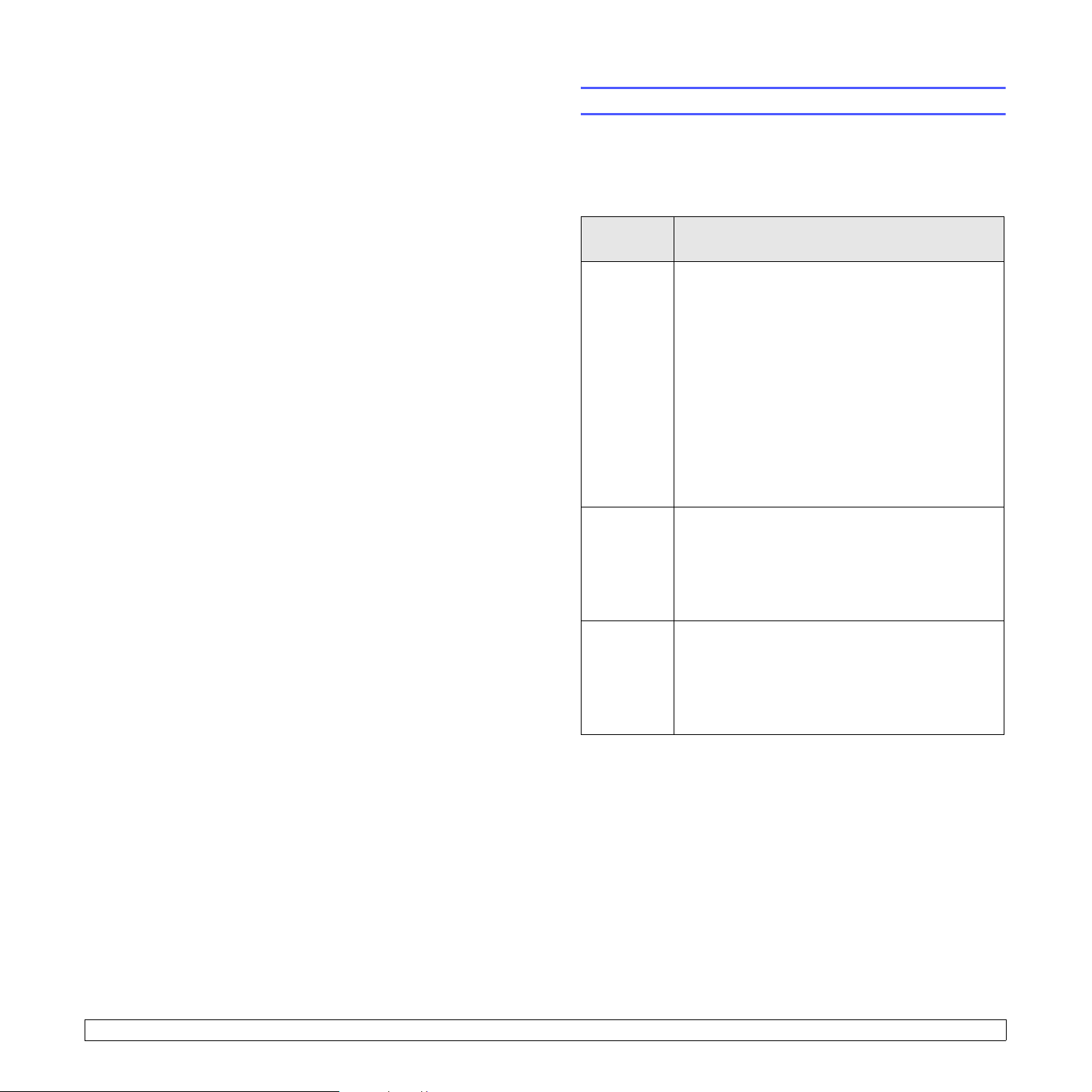
3Yazılıma genel bakış
Bu bölüm, yazıcınızla birlikte verilen yazılıma genel bir bakış
içermektedir. Yazılımın kurulumu ve kullanımı ile ilgili detaylar Yazılım
bölümü bulunmaktadır.
Bu bölümün içeriği:
• Verilen yazılım
•Yazıcı sürücüsü özellikleri
• Sistem gereksinimleri
Verilen yazılım
Makinenizi kurup bilgisayarınıza bağladıktan sonra, yazıcı ve tarayıcı
yazılımını yüklemeniz gerekir. Bir Windows veya Macintosh OS
kullanıcısıysanız, yazılımı birlikte verilen CD'yi kullanarak yükleyin ve bir
Linux OS kullanıcısıysanız, yazılımı Samsung web sitesinden
(www.samsung.com/printer) indirin ve yükleyin.:
İşletim
sistemi
Windows • Yazıcı sürücüsü: Yazıcınızın özelliklerinden tam
olarak yararlanmak için bu sürücüyü
kullanabilirsiniz.
• Smart Panel: Bu program yazıcı durumunu
izlemenizi sağlar ve yazdırma sırasında bir hata
oluştuğunda sizi uyarır.
• Doğrudan Yazdırma Programı: Bu programla
doğrudan PDF dosyalarını yazdırabilirsiniz.
• Postscript Printer Description (PPD)
(PostScript Yazıcı Açıklama) dosyası: Belgeleri
karmaşık yazı tipleriyle ve grafiklerle PostScript
dilinde yazdırmak için PostScript sürücüsünü
kullanın.
• PDF biçiminde Kullanıcı Kılavuzu
İçindekiler
Linux • Yazıcı sürücüsü: Bu sürücüyü, yazıc
bilgisayardan çalıştırmak ve belge yazdırmak için
kullanın.
• Smart Panel: Bu program yazıcı durumunu
izlemenizi sağlar ve yazdırma sırasında bir hata
oluştuğunda sizi uyarır.
Macintosh • Yazıcı sürücüsü: Bu sürücüyü, yazıcınızı bir
Macintosh bilgisayardan çalıştırmak ve belge
yazdırmak için kullanın.
• Smart Panel: Bu program yazıcı durumunu
izlemenizi sağlar ve yazdırma sırasında bir hata
oluştuğunda sizi uyarır.
ınızı Linux
3.1 <
Yazılıma genel bakış>
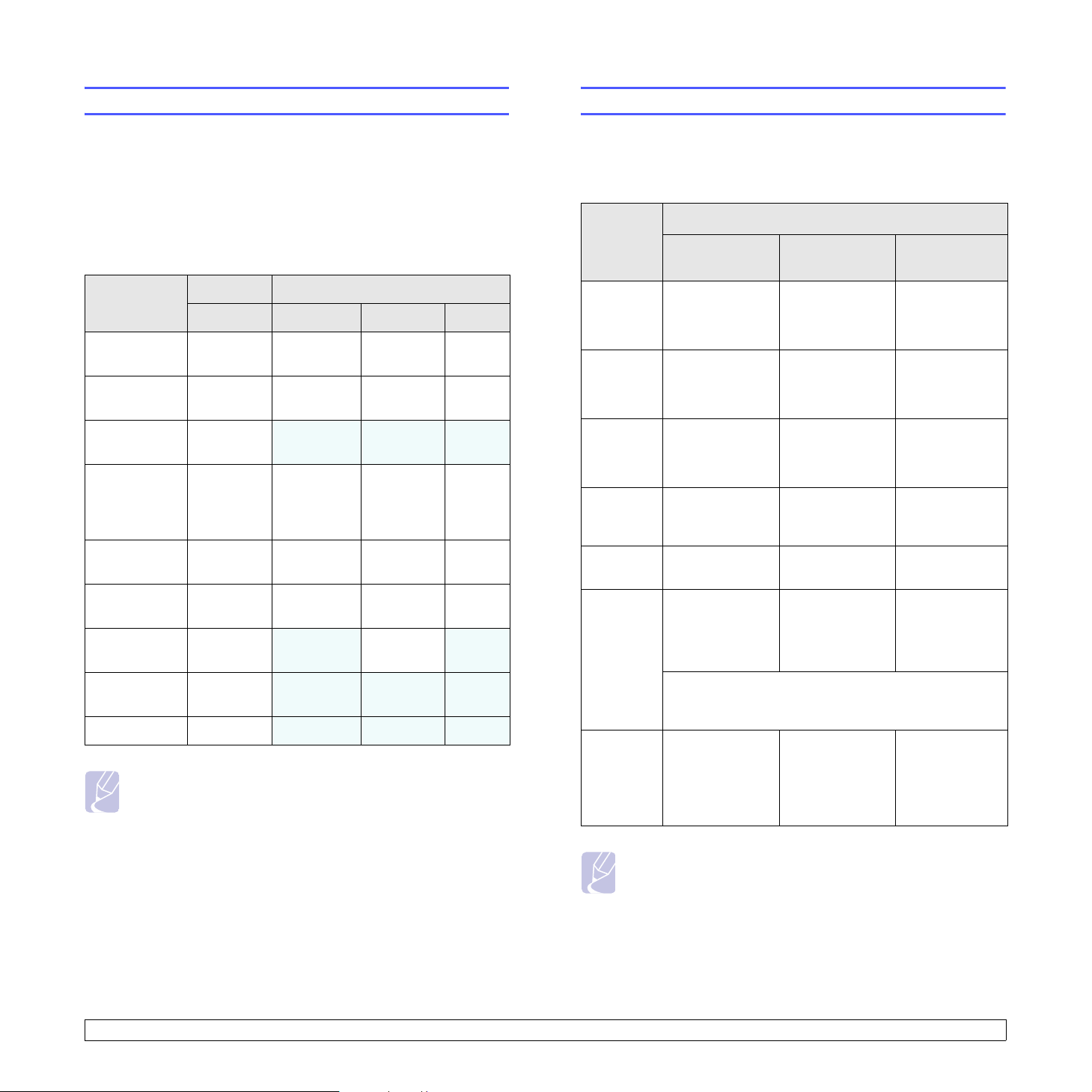
Yazıcı sürücüsü özellikleri
Sistem gereksinimleri
Yazıcı sürücüleriniz aşağıdaki standart özellikleri destekler:
•Kağıt kaynağı seçimi
•Kağıt boyutu, yönü ve ortam tipi
• Kopya sayısı
Bunlara ek olarak birçok özel yazdırma özelliğini kullanabilirsiniz.
Aşağıdaki tabloda, yazıcı sürücülerinizin desteklediği özelliklerin genel
bir listesi verilmektedir:
Özellik
Toner
Tasarrufu
Baskı kalitesi
seçeneği
Poster
yazdırma
Sayfa başına
birden fazla
sayfa
(N-yukarı)
Sayfaya
sığdırma
Ölçekli
yazdırma
İlk sayfa için
farklı kaynak
PCL 6 PostScript
Windows Windows Macintosh Linux
OOOO
OOOO
O
OOOO
OOOO
OOOO
O
X X X
(2, 4)
XOX
Başlamadan önce, sisteminizin aşağıdaki gereksinimleri karşıladığından
emin olun:
Windows
GEREKSİNİM (ÖNERİLEN)
İŞLETİM
SİSTEMİ
Windows
2000
Windows XPPentium III
Windows
Server
2003
Windows
Server
2008
Windows
Vista
Windows 7Pentium IV 1
İŞLEMCİ RAM
Pentium II
400 MHz
(Pentium III
933 MHz)
933 MHz
(Pentium IV
1GHz)
Pentium III
933 MHz
(Pentium IV
1GHz)
Pentium IV
1 GHz (Pentium
IV 2 GHz)
Pentium IV 3
GHz
GHz 32-bit veya
64-bit işlemci
veya daha
yükseği
64 MB
(128 MB)
128 MB
(256 MB)
128 MB
(512 MB)
512 MB
(2048 MB)
512 MB
(1024 MB)
1 GB
(2 GB)
BOŞ SABİT
DİSK ALANI
600 MB
1,5 GB
1,25 GB ila
2 GB
10 GB
15 GB
16 GB
Watermark
(Filigran)
Yerl eşim O X X X
O
X X X
Not
•Yerleşim özelliği Windows NT 4.0’da desteklenmez.
3.2 <
Yazılıma genel bakış>
• 128 MB bellekli DirectX 9 grafik desteği (Aero
temasını etkinleştirmek için).
• DVD-R/W Sürücüsü
Windows
Server
2008 R2
Pentium IV 1
GHz (x86) veya
1,4 GHz (x64)
işlemciler (2 GHz
veya daha
hızlısı)
512 MB
(2048 MB)
10 GB
Not
• Internet Explorer 5.0 veya daha yükseği tüm Windows işletim
sistemleri için minimum gerekliliktir.
•Yazılımı, yönetici hakkı olan kullanıcılar yükleyebilir.
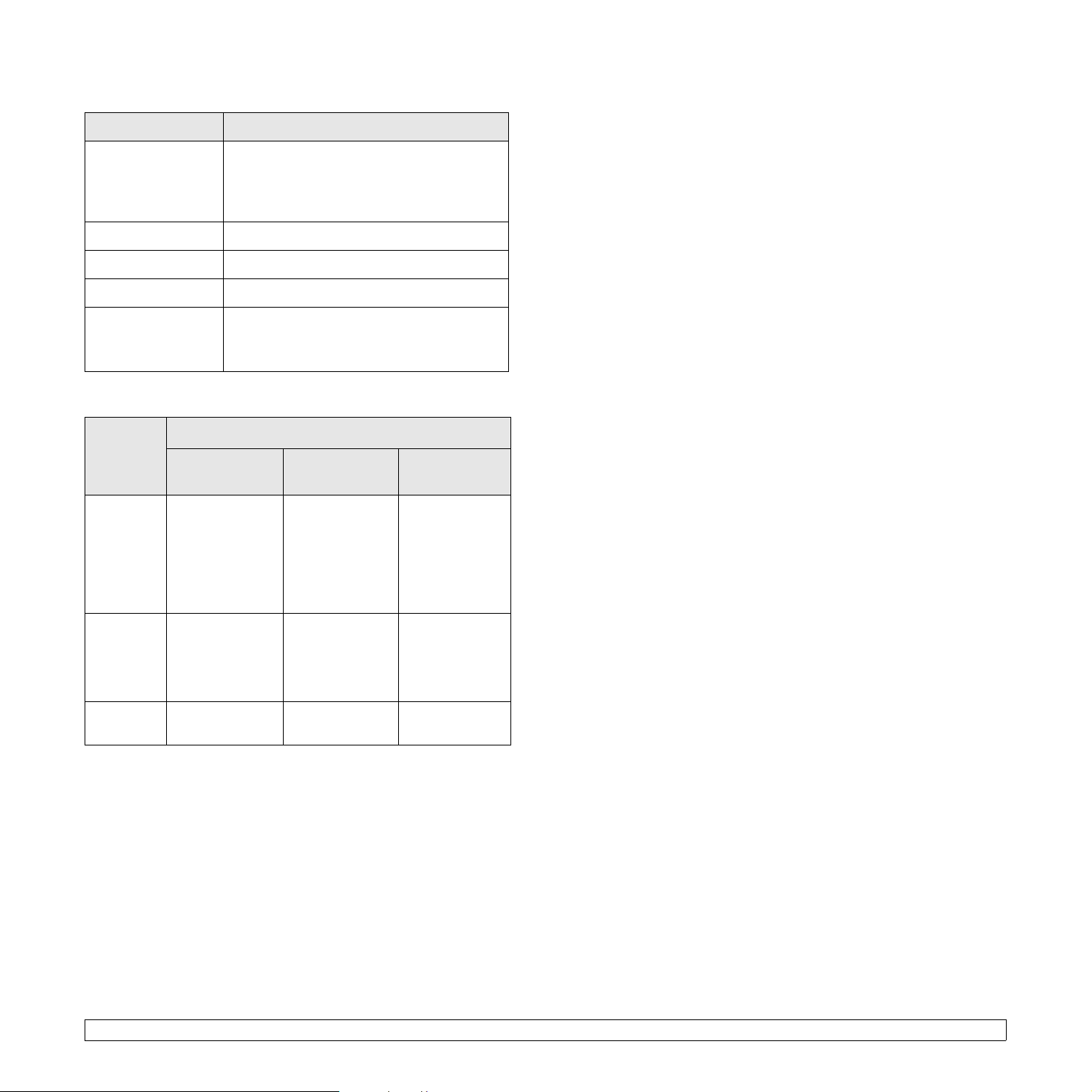
Linux
Öğe Gereksinimler
İşletim sistemi • Red Hat 8.0 ~ 9.0
• Fedora Core 1 ~ 4
• Mandrake 9.2 ~ 10.1
• SuSE 8.2 ~ 9.2
İşlemci Pentium IV 1 GHz veya daha yüksek
RAM 256 MB veya daha fazla
Boş disk alanı 1 GB veya daha fazla
Yaz ılım • Linux Kernel 2.4 veya üzeri
• Glibc 2.2 veya üzeri
• CUPS
Macintosh
GEREKSİNİM (ÖNERİLEN)
İŞLETİM
SİSTEMİ
İŞLEMCİ RAM
BOŞ SABİT
DİSK ALANI
Mac OS X
10.3 ~ 10.4
Mac OS X
10.5
Mac OS X
10.6
•Intel işlemci
•Power PC G4
/ G5
•Intel işlemci
• 867 MHz veya
daha hızlı
PowerPC G4/
G5
•Intel işlemci 1 GB (2 GB) 1 GB
• 128 MB,
PowerPC
tabanlı Mac
için (512 MB)
• 512 MB, Intel
tabanlı Mac
için (1 GB))
512 MB (1 GB) 1 GB
1 GB
3.3 <
Yazılıma genel bakış>
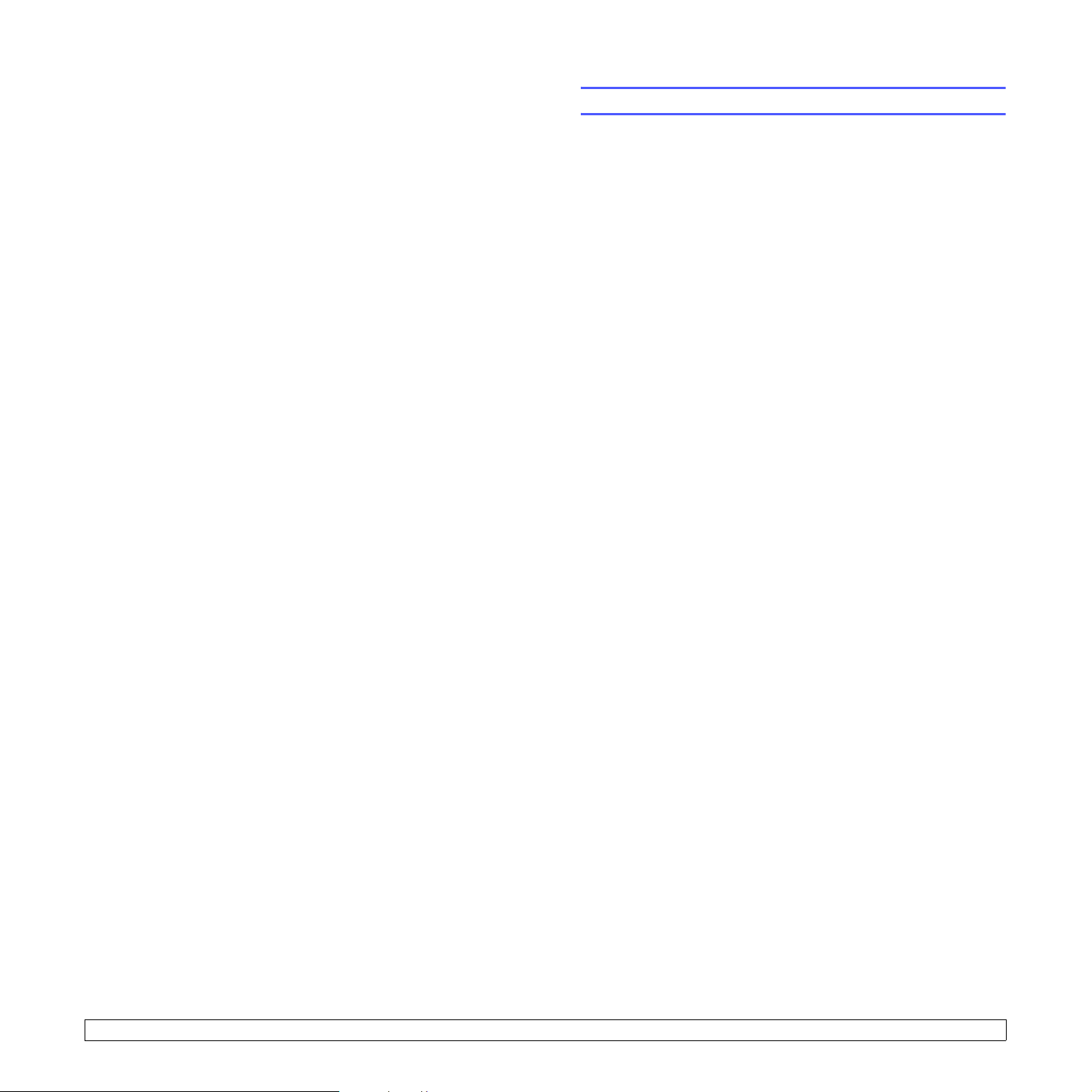
4Ağ kurulumu
Bu bölüm yazıcınızı ağ bağlantıları için ayarlamanız üzere adım adım
yönergeler sunar.
Bu bölümün içeriği:
•Giriş
• Desteklenen işletim sistemleri
• TCP/IP’yi yapılandırma
• IPX çerçeve türlerini yapılandırma
•Ethernet hızını ayarlama
•Ağ yapılandırmasını geri yükleme
•Ağ yapılandırması sayfası yazdırma
Giriş
RJ-45 Ethernet kablosuyla yazıcınızı bir ağa bağladığınızda yazıcınızı
diğer ağ kullanıcılarıyla paylaşabilirsiniz.
Ağ yazıcısı olarak kullanmak için, yazıcınızda ağ protokollerini
ayarlamanız gerekir. Protokolleri aşağıdaki iki yöntemle kurabilirsiniz:
Ağ yönetim programları üzerinden
Yazıcınızın yazıcı sürücüsü ayarlarını yapılandırabilir ve yazıcıyı
yazıcınızla birlikte verilen aşağıdaki programlar aracılığıyla
yönetebilirsiniz:
• SyncThru™ Web Admin Service: Ağ yöneticileri için web tabanlı
yazıcı yönetimi çözümü. SyncThru™ Web Admin Service, ağ
araçlarını yönetmek için etkili bir yol sağlar ve şirket intranet
erişiminizin olduğu her yerden ağ yazıcısını uzaktan izleme ve
sorunlarını giderme olanağı tanır.
• SyncThru™ Web Service: Ağ yaz
ağ ortamlarına bağlanmak için yazıcı için gerekli ağ parametrelerini
yapılandırmanızı sağlayan web sunucusu.
• SetIP: Bir ağ arayüzü seçmenizi ve TCP/IP protokolü ile kullanılacak
adresleri el ile yapılandırmanızı sağlayan yardımcı bir program.
Diğer ayrıntılar için, yazıcınızla birlikte verilen ağ yardımcı programları
CD’sindeki kullanım kılavuzuna bakın.
ıcı sunucunuza katıştırılmış, farklı
Kontrol paneli üzerinden
Aşağıdaki temel ağ parametrelerini yazıcının kontrol panelinden
ayarlayabilirsiniz:
• TCP/IP’yi yapılandırma
• NetWare için IPX çerçeve türlerini yapılandırma
• EtherTalk yapılandırma
4.1 <
Ağ kurulumu>
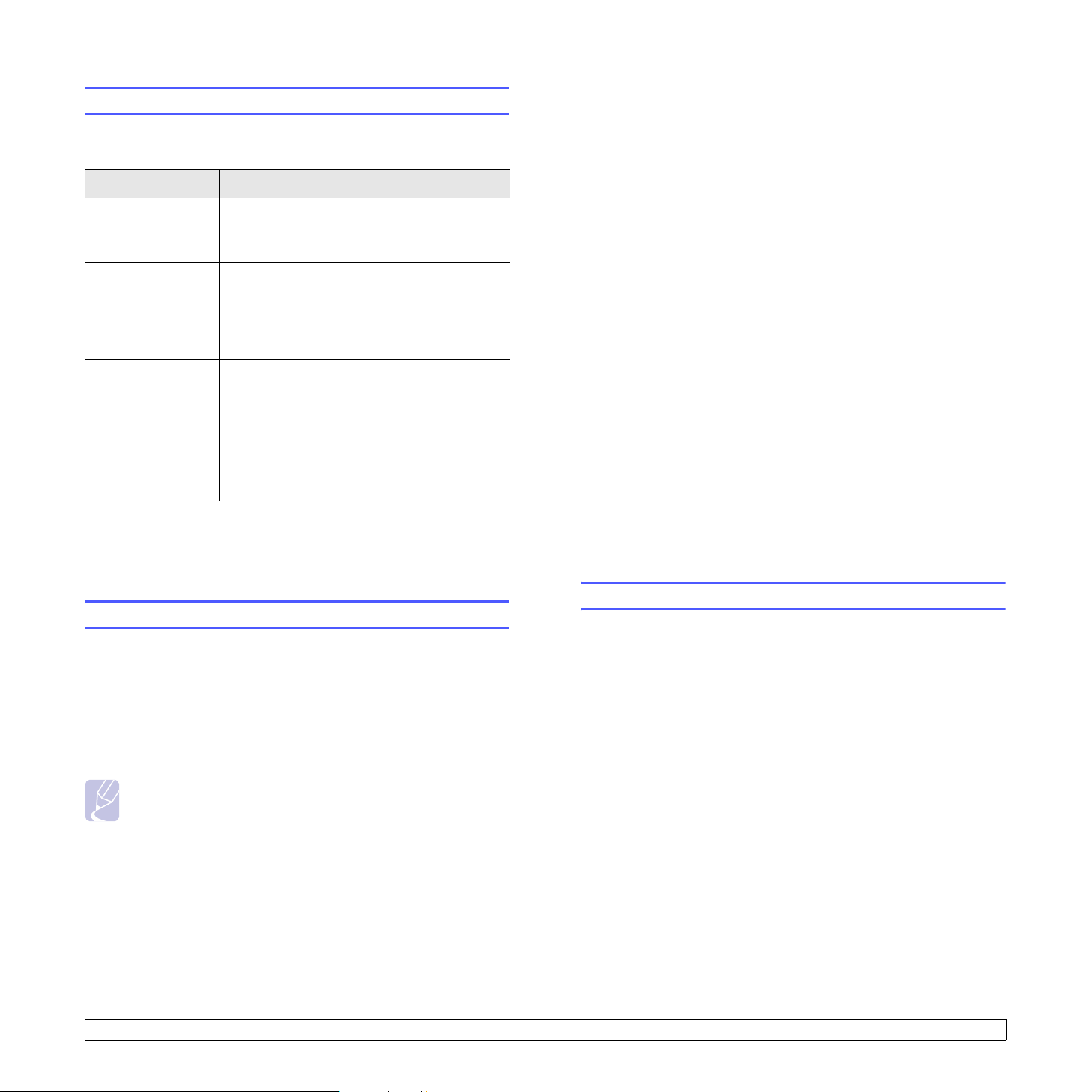
Desteklenen işletim sistemleri
3 Statik görünene dek kaydırma düğmelerine ve ardından OK
düğmesine basın.
Aşağıdaki tablo, yazıcı tarafından desteklenen ağ ortamlarını
göstermektedir:
Öğe Gereksinimler
Ağ arabirimi • 10/100 Base-TX
• IEEE 802.11 b/g Kablosuz LAN
(isteğebağlı)
Ağ İşletim Sistemi • Novell NetWare 4.x, 5.x, 6.x
• Windows 2000/XP/2003/2008/Vista/7/
Server 2008 R2
•Çeşitli Linux işletim sistemleri
• Macintosh OS 8.6 ~ 9.2 ve 10.1 ~ 10.6
Ağ Protokolleri • NetWare IPX/SPX
•TCP/IP
• EtherTalk
•HTTP 1.1
•SNMP
Dinamik Adresleme
Sunucusu
• IPX/SPX: Internet Packet eXchange/Sequenced Packet eXchange
• TCP/IP: Aktarım Kontrol Protokolü/Internet Protokolü
• DHCP: Dinamik Host Konfigürasyon Protokolü
• BOOTP: Önyükleme Protokolü
• DHCP, BOOTP
4IP Adresi göründüğünde OK düğmesine basın.
5Kaydırma düğmelerine kullanarak 0 ile 255 arasına ilk baytı
ayarlayın ve sonraki bayta gitmek için OK düğmesine basın.
Bu adımı tekrarlayarak, adresi 1. bayttan 4. bayta ve ardından
tamamlayın.
6 İşlemi tamamladığınızda OK düğmesine basın.
7 Diğer TCP/IP parametrelerini yapılandırmak için 5. ve 6. adımları
tekrarlayın: alt ağ maskesi ve ağ geçidi adresi.
8 Bekleme moduna dönmek için Stop düğmesine basın.
Dinamik adresleme (BOOTP/DHCP)
TCP/IP adresinin sunucu tarafından otomatik olarak atanmasını
sağlamak için aşağıdaki adımları uygulayın:
1 Ekranın alt satırında Ağ Menu görünene dek üzerine ve
ardından OK düğmesine basın.
2TCP/IP göründüğünde OK düğmesine basın.
3 DHCP veya BOOTP görünene dek kaydırma düğmelerine ve
ardından OK düğmesine basın.
4 Bekleme moduna dönmek için Stop düğmesine basın.
TCP/IP’yi yapılandırma
Yazıcınız IP adresi, alt ağ maskesi, ağ geçidi ve DNS adresleri gibi çeşitli
TCP/IP ağ bilgileriyle ayarlanabilir. Ağınıza bağlı olarak yazıcınıza çeşitli
şekillerde TCP/IP adresi atayabilirsiniz.
• Statik Adresleme: TCP/IP adresi, sistem yöneticisi tarafından el ile
atanır.
• BOOTP/DHCP üzerinden dinamik adresleme (varsayılan): TCP/IP
adresi, sunucu tarafından otomatik olarak atanır.
Not
• TCP/IP’yi yapılandırmadan önce, ağ protokolünü TCP/IP
olarak ayarlamalısınız.
Statik adresleme
Yazıcınızın kontrol panelinden TCP/IP adresini girmek için aşağıdaki
adımları uygulayın:
1 Ekranın alt satırında Ağ görünene dek Menu üzerine ve
ardından OK düğmesine basın.
2TCP/IP göründüğünde OK düğmesine basın.
EtherTalk yapılandırma
EtherTalk, Ethernet ağında kullanılan AppleTalk’tır. Bu protokol
çoğunlukla Macintosh ağ ortamlarında kullanılır. EtherTalk’ı çalıştırmak
için aşağıdaki adımları izleyin:
1 Ekranın alt satırında Ağ görünene dek Menu üzerine ve ardından
OK düğmesine basın.
2EtherTalk görünene dek kaydırma düğmelerine ve ardından OK
düğmesine basın.
3Açik görünene dek kaydırma düğmelerine ve ardından OK
düğmesine basın.
4 Bekleme moduna dönmek için Stop düğmesine basın.
4.2 <
Ağ kurulumu>
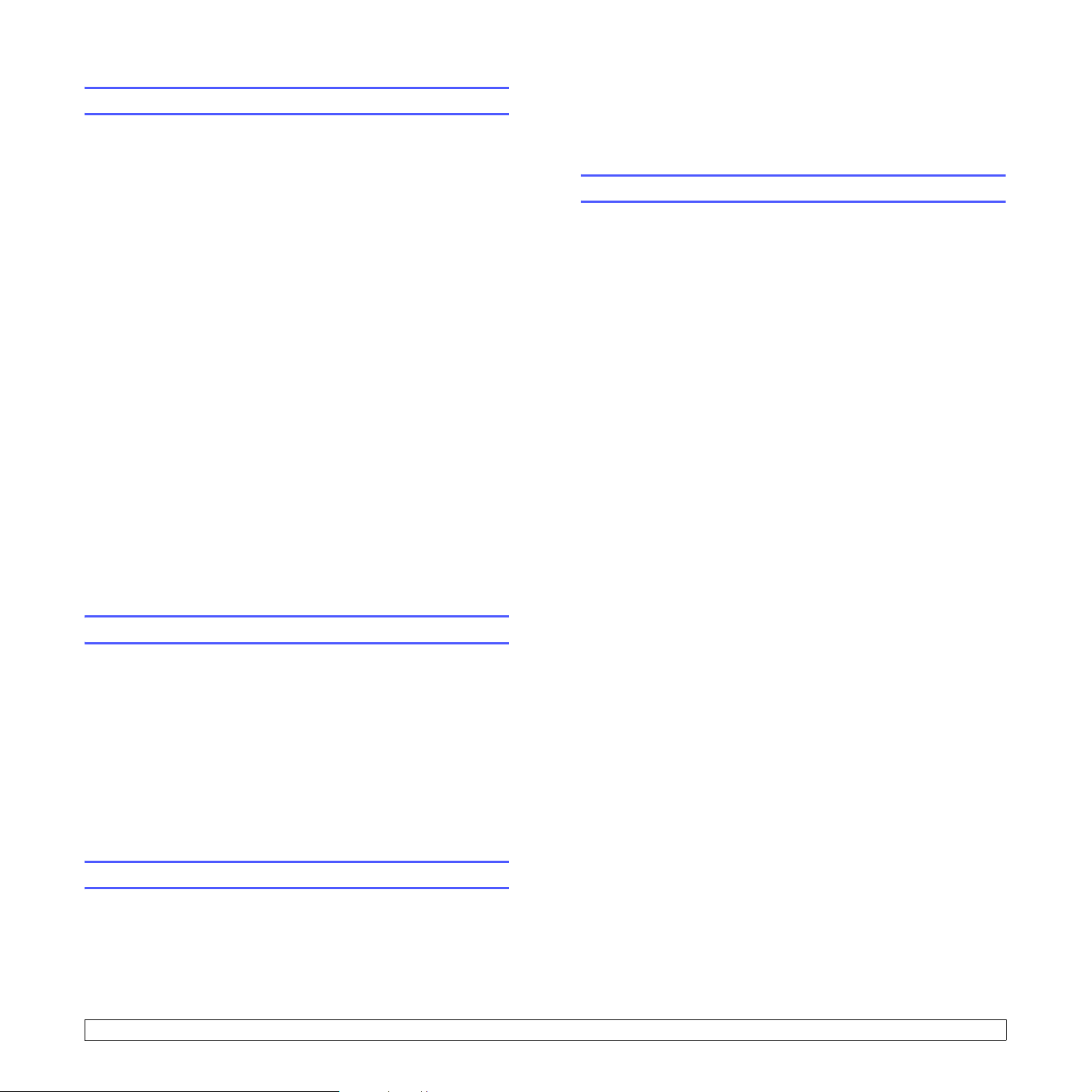
IPX çerçeve türlerini yapılandırma
3 Ağ yapılandırmasını geri yüklemek için Evet göründüğünde
OK düğmesine basın.
IPX/SPX protokolü ağlarını (örneğin Novell NetWare) kullanmak için,
yazıcı için ağ iletişim çerçevelerinin biçimi belirtilmelidir. Birçok durumda
Otomatik ayarını saklayabilirsiniz. Ancak, gerekirse, çerçeve türü
biçimini elle de ayarlayabilirsiniz. Çerçeve türü biçimini değiştirmek için
aşağıdaki adımları uygulayın:
1 Ekranın alt satırında Ağ görünene dek Menu üzerine ve
ardından OK düğmesine basın.
2NetWare görünene dek kaydırma düğmelerine ve ardından OK
düğmesine basın.
3 İstenen çerçeve türü görünene kadar kaydırma düğmelerine basın.
• Otomatik: Çerçeve türünü otomatik olarak algılar ve belirlenen ilk
çerçeveyle sını
• 802,2: Çerçeve türünü IEEE 802.3 çerçeveleriyle birlikte
IEEE 802.2 üzerinden IPX ile sınırlar. Tüm diğerleri silinir.
• 802,3: Çerçeve türünü IEEE 802.3 çerçeveleri üzerinden IPX ile
sınırlandırır. Tüm diğerleri silinir.
• Ethernet II: Çerçeve türünü Ethernet Çerçeveleri üzerinden IPX
ile sınırlandırır. Tüm diğerleri silinir.
• SNAP: Çerçeve türünü IEEE 802.3 çerçeveleriyle birlikte SNAP
üzerinden IPX ile sınırlandırır. Tüm diğerleri silinir.
• Kapali: IPX/SPX protokolünü iptal eder.
4 Seçimi kaydetmek için OK düğmesine basın.
rlandırır.
4 Yazıcıyı kapatıp tekrar açın.
Ağ yapılandırması sayfası yazdırma
Ağ yapılandırması sayfası, yazıcınızdaki ağ arabirim kartının nasıl
yapılandırıldığını gösterir.
1 Ekranın alt satırında Ağ Menu görünene dek üzerine ve ardından
OK düğmesine basın.
2Ağ Bilgisi görünene dek kaydırma düğmelerine ve ardından OK
düğmesine basın.
3 Evet göründüğünde OK düğmesine basın.
Ağ yapılandırma sayfası yazdırılır.
5 Bekleme moduna dönmek için Stop düğmesine basın.
Ethernet hızını ayarlama
Ethernet bağlantıları için iletişim hızını seçebilirsiniz.
1 Ekranın alt satırında Ağ görünene dek Menu üzerine ve ardından
OK düğmesine basın.
2 Ethernet Hizi görünene dek kaydırma düğmelerine ve ardından
OK düğmesine basın.
3 İstediğiniz hızı görene ve ardından kaydırma düğmelerine ve
ardından OK düğmesine basın.
4 Bekleme moduna dönmek için Stop düğmesine basın.
Ağ yapılandırmasını geri yükleme
Ağ yapılandırmasını varsayılan ayarlarına geri döndürebilirsiniz.
1 Ekranın alt satırında Ağ Menu görünene dek üzerine ve ardından
OK düğmesine basın.
2 Ayari Temizle görünene dek kaydırma düğmelerine ve
ardından OK düğmesine basın.
4.3 <
Ağ kurulumu>
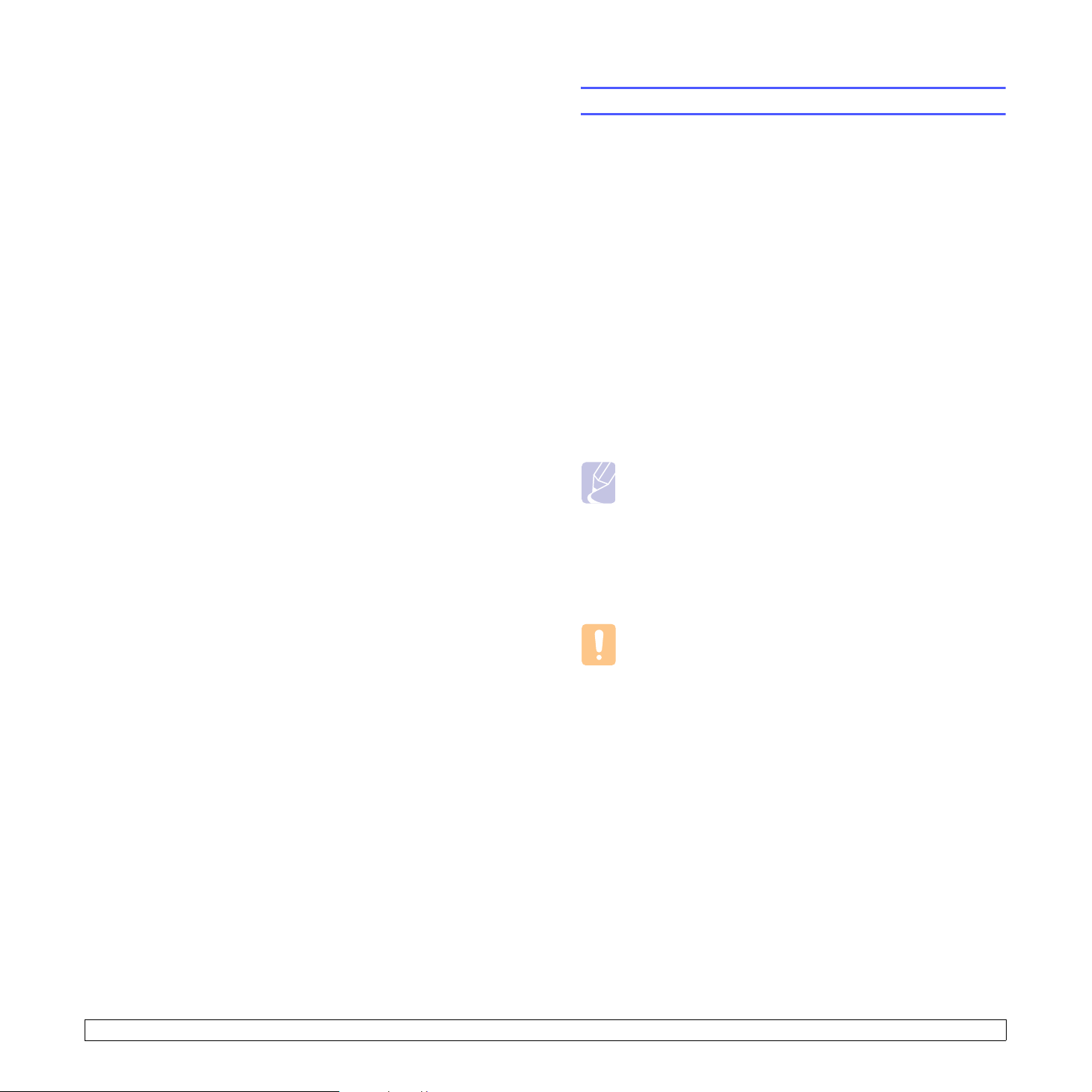
5Yazdırma ortamını yükleme
Bu bölüm, yazıcınızla kullanabileceğiniz kağıt türlerini ve en iyi baskı
kalitesi için farklı kağıt tepsilerine nasıl doğru şekilde kağıt
yükleyeceğinizi anlamanıza yardımcı olacaktır.
Bu bölümün içeriği:
•Yazdırma ortamını seçme
•Kağıt yerleştirme
•Çıkış konumunun seçilmesi
Yazdırma ortamını seçme
Düz kağıt, zarf, etiket ve asetat gibi çeşitli baskı malzemelerinin üzerine
yazdırabilirsiniz. Her zaman bu yazıcıda kullanılmasına izin verilen
yazdırma ortamlarını kullanın. Bu Kullanıcı Kılavuzu’nda belirtilen
kurallara uymayan kağıtlar, aşağıdaki sorunlara neden olabilir:
•Düşük yazdırma kalitesi
• Daha fazla kağıt sıkışması
•Yazıcıda erken aşınma
Ağırlık, kompozisyon, tanecik ve nem içeriği gibi özellikler yazıcı
performansını ve çıktı kalitesini etkileyen önemli faktörlerdir. Yazdırma
ortamını seçerken aşağıdaki noktaları göz önünde bulundurun:
• Makinenize uygun yazdırma ortamının tipi, boyutu ve ağırlığı bu
bölümde açıklanacaktır.
• Arzu edilen sonuç: Seçtiğiniz kağıt projeniz için uygun olmalıdır.
•Parlaklık: Bazı yazdırma ortamları diğerlerinden daha beyazdır ve
daha keskin, daha canlı görüntüler oluştururlar.
• Yüzey pürüzsüzlüğü: Yazdırma ortamının düzgünlüğü baskının kağıt
üzerindeki görünümünün netliğini etkiler.
Notlar
•Bazı yazdırma ortamları, bu bölümde belirtilen tüm kurallara
uyuyor olmasına karşın yine de tatmin edici sonuçlar ortaya
çıkarmayabilir. Bunun nedeni yanlış kullanım, uygun olmayan
sıcaklık ve nem seviyeleri ya da Samsung kontrolünde
olmayan diğer değişkenler olabilir.
• Çok miktarda yazdırma ortamı satın almadan önce, aldığınız
ürünün Kullanıcı Kılavuzu’nda belirtilen gereksinimleri
karşıladığından emin olun.
5.1 <
Yazdırma ortamını yükleme>
Dikkat
• Bu özellikleri karşılamayan yazdırma ortamının kullanımı,
onarım gerektirecek sorunlara neden olabilir. Bu onarımlar,
Samsung’un garanti veya servis sözleşmelerinin kapsamına
girmez.
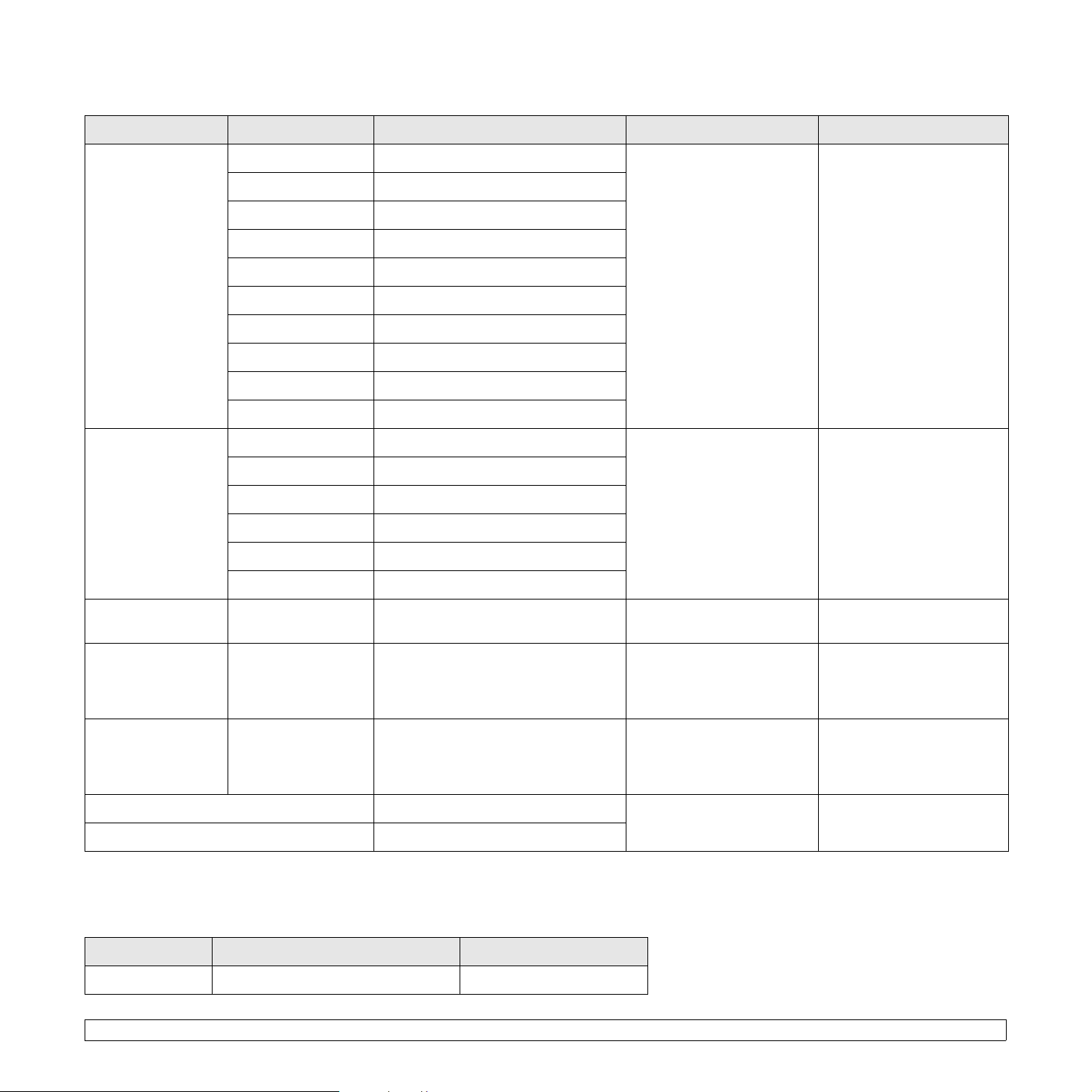
Desteklenen kağıt boyutları
Tür Boyut Ölçüler Ağırlık
a
Düz kağıt Letter 216 x 279 mm • Tepsi için 60 - 105 g/m2
Legal 216 x 356 mm
• Çok amaçlı tepsi için
60 - 163 g/m
2
Folio 216 x 330,2 mm
Oficio 216 x 343 mm
A4 210 x 297 mm
JIS B5 182 x 257 mm
ISO B5 176 x 250 mm
Executive 184,2 x 266,7 mm
A5 148,5 x 210 mm
A6 105 x 148,5 mm
Zarf Zarf B5 176 x 250 mm 60 - 90 g/m
2
Zarf Monarch 98,4 x 190,5 mm
Zarf COM-10 105 x 241 mm
Zarf DL 110 x 220 mm
Zarf C5 162 x 229 mm
Kapasite
• Tepsi için 500 sayfa
75 g/m
2
kağıt
b
•Çok amaçlı tepsi için
100 sayfa
Çok amaçlı tepside 10 sayfa
2
75 g/m
Zarf C6 114 x 162 mm
Asetat Letter, A4 Düz kağıt bölümüne bakın 138 - 146 g/m
Etiketler Letter, Legal, Folio,
Düz kağıt bölümüne bakın 120 - 150 g/m
Oficio, A4, JIS B5,
ISO B5, Executive,
A5, A6
Kart stoğu Letter, Legal, Folio,
Düz kağıt bölümüne bakın 60 - 163 g/m
Oficio, A4, JIS B5,
ISO B5, Executive,
A5, A6
Minimum boyut (özel) 76 x 127 mm 60 - 163 g/m
Maksimum boyut (özel) 216 x 356 mm
a. Ortam ağırlığı 105 g/m2 değerinin üzerindeyse çok amaçlı tepsiyi kullanın.
b. Maksimum kapasite, ortam ağırlığına, kalınlığa ve ortam koşullarına bağlı olarak değişebilir.
Dupleks yazdırma için yazdırma ortamı
Tür Boyut Ağırlık
Düz kağıt A4, Letter, Oficio, Legal ve Folio 60 ~ 105 g/m2
2
2
2
Çok amaçlı tepside 10 sayfa
Çok amaçlı tepside 50 sayfa
2
75 g/m
Çok amaçlı tepside 25 sayfa
2
75 g/m
75 g/m
2
Yukarıdaki Kapasite
bölümlerine bakın
5.2 <
Yazdırma ortamını yükleme>
